Jak wypadł w testach i codziennym użytkowaniu PocketBook Touch Lux 5 (628) z regulacją barwy podświetlenia, dwurdzeniowym procesorem i Legimi?

PocketBook Touch Lux 5 to kolejna odsłona podstawowego czytnika firmy PocketBook z podświetleniem ekranu i pierwszy sześciocalowiec tej marki, który ujrzał światło dzienne w tym roku. Czym różni się od poprzednika
Wstęp i dane techniczne
Pod względem wyglądu i kształtu obudowy PocketBook Touch Lux 5 stanowi kontynuację linii wzornictwa zapoczątkowanej przez firmę PocketBook w 2018 r., która charakteryzuje się niższą wagą i mniejszymi wymiarami.
Poniżej podstawowe dane techniczne czytnika:
- ekran E Ink Carta o przekątnej 6 cali, rozdzielczość 1024 x 758 pikseli (212 ppi),
- podświetlenie ekranu z regulacją barwy,
- procesor Dual Core (2 x 1 Ghz),
- 512 MB RAM,
- 8 GB pamięci wewnętrznej,
- Wi-Fi (802.11 b/g/n),
- czujnik zamknięcia okładki,
- akumulator litowo-jonowy o pojemności 1500 mAh,
- wejścia microUSB i microSD (do 32 GB),
- system operacyjny Linux 3.0.35,
- wymiary 161,3 × 108 × 8 mm,
- waga 155 g,
- obsługa formatów ACSM, CBR, CBZ, CHM, DJVU, DOC, DOCX, EPUB, EPUB(DRM), FB2, FB2.ZIP, HTM, HTML, MOBI, PDF, PDF (DRM), PRC, RTF, TXT, JPEG, BMP, PNG, TIFF,
- słowniki ABBYY Lingvo® (24 opcje językowe), angielsko-niemiecki, Webster's Dictionary 1913,
- aplikacje: przeglądarka internetowa, czytnik kanałów RSS, kalkulator, notatki, słowniki, gry (szachy, pasjans, sudoku), przeglądarka zdjęć, Scribble, ReadRate, Dropbox, Send-to-PocketBook, Legimi.
W porównaniu z poprzednim modelem zmiany sprowadzają się do dwóch kwestii: dwurdzeniowego procesora i wprowadzenia regulacji barwy podświetlenia.

PocketBook Touch Lux 5 testowałem z oprogramowaniem w wersji U628.6.1.786. Czytnik udostępniła mi do testów firma 71media S.A. właściciel sklepu z czytnikami czytio.pl.
Wygląd i wykonanie
Pod względem kształtu obudowy PocketBook Touch Lux 5 jest niemal dokładną kopią swojego poprzednika. Znajdziemy tu nieco szerszą dolną ramkę z klawiszami do zmiany stron oraz przyciskami „home” i „menu”. Są one solidnie wykonane, a kliknięcie jest wyczuwalne i słyszalne.

Dolne rogi mają nieco większy promień zaokrąglenia niż górne. Obudowa jest wykonana z przyjemnego w dotyku, choć łatwo łapiącego ślady palców plastiku, sprawiającego wrażenie lekko gumowanego tworzywa. Dzięki temu czytnik nieco pewniej „trzyma się” dłoni.
Na dolnej krawędzi tradycyjnie swoje miejsce znalazły:
- wejście microUSB,
- wejście na kartę microSD,
- lekko wypukły włącznik podświetlany diodą LED.
Dzięki stosunkowo niewielkim wymiarom, niskiej wadze, wynoszącej zaledwie 155 g. oraz zachowaniu szerszej dolnej ramki, czytnik dobrze leży w dłoni, zarówno w trybie pionowym, jak i poziomym, a przyciski pozostają w zasięgu palców ręki, w której trzymamy czytnik.
Ekran
PocketBook Touch Lux 5 wyposażony jest w ekran E Ink Carta o rozdzielczości 1024 x 758 pikseli (212 PPI), czy tyle ile w konkurencyjnym InkBOOK Calypso. Nie jest to wprawdzie najwyższa dostępna na rynku rozdzielczość, ale w zupełności wystarczająca do komfortowego czytania.
Podobnie jak w pozostałych PocketBookach jest on „zatopiony” w ramce obudowy czytnika.





Pod względem jasności i kontrastu ekranu bez włączonego podświetlenia, PocketBook prezentuje się nieco lepiej niż leciwy Kindle 5 z ekranem E Ink Pearl, ale już ekran w InkBOOK Classic 2 wydaje się nieco jaśniejszy. PocketBook Touch Lux 5 przewyższa oba czytniki rozdzielczością ekranu.
Podświetlenie ekranu z regulacją barwy
W PocketBook Touch Lux 5 nie mogło zabraknąć podświetlenia ekranu. Nowością w porównaniu z poprzednim modelem jest wprowadzenie funkcji SmartLight – czyli regulacji barwy światła.



Po co podświetlenie w czytniku? Ekrany pasywne same nie emitują światła, tylko jak kartka papieru odbijają światła z zewnątrz. Jeśli jest ciemno, nie przeczytamy nic ani z tradycyjnej książki, ani z ekranu E Ink, no chyba, że ma on wbudowane podświetlenie.
Działa ono w oparciu o diody LED ukryte pod ramką czytnika. Jest ono rozprowadzane po powierzchni ekranu przez warstwę specjalnego tworzywa.
Podświetlenie nie tylko umożliwia czytanie w ciemności, ale także poprawia jasność i kontrast ekranu w słabszych warunkach oświetleniowych.
O co chodzi z regulacją barwy światła w czytniku? Ładnych parę lat temu pojawiły się badania dowodzące negatywnego wpływu niebieskiego światła na sen. W laptopach, tabletach i urządzeniach mobilnych pojawiła się funkcja filtra niebieskiego światła.
Moda na walkę z niebieskim światłem i jego szkodliwym wpływem na sen trafiła na czytniki, w których przybrała postać regulacji barwy podświetlenia.
Funkcja ta działa w oparciu o diody LED emitujące „zimne” i „ciepłe” światło, zlokalizowane pod ramka obudowy czytnika. W PocketBook Touch Lux 5 bez większego problemu dostrzeżemy 8 diod led „białych” i 8 „bursztynowych”.

Jakość podświetlenia jest ogólnie dobra, choć wyczulone oko dostrzeże lekkie może trzy milimetrowe cienie przy lewej i dolnej ramce.
Skala temperatury barwy zaczyna się od białego światła o lekko chłodnym odcieniu, a kończy na świetle o ciepłej, niemal pomarańczowej barwie.
PocketBook Touch Lux 5 oferuje kilka sposobów sterowania barwą światła.
Pierwszy z nich to ustawienie harmonogramu intensywności i barwy światła w poszczególnych godzinach. Najpierw wybieramy kolejno Ustawienia → Podświetlenie → Zaawansowane ustawienia.

Następnie tworzymy nowy harmonogram wybierając „Nowe ustawienia”. Wpisujemy nazwę harmonogramu wybieramy z klawiatury enter.
W dalszej kolejności zobaczymy wykres, który umożliwia ustawienie intensywności i temperatury podświetlenia w poszczególnych godzinach.
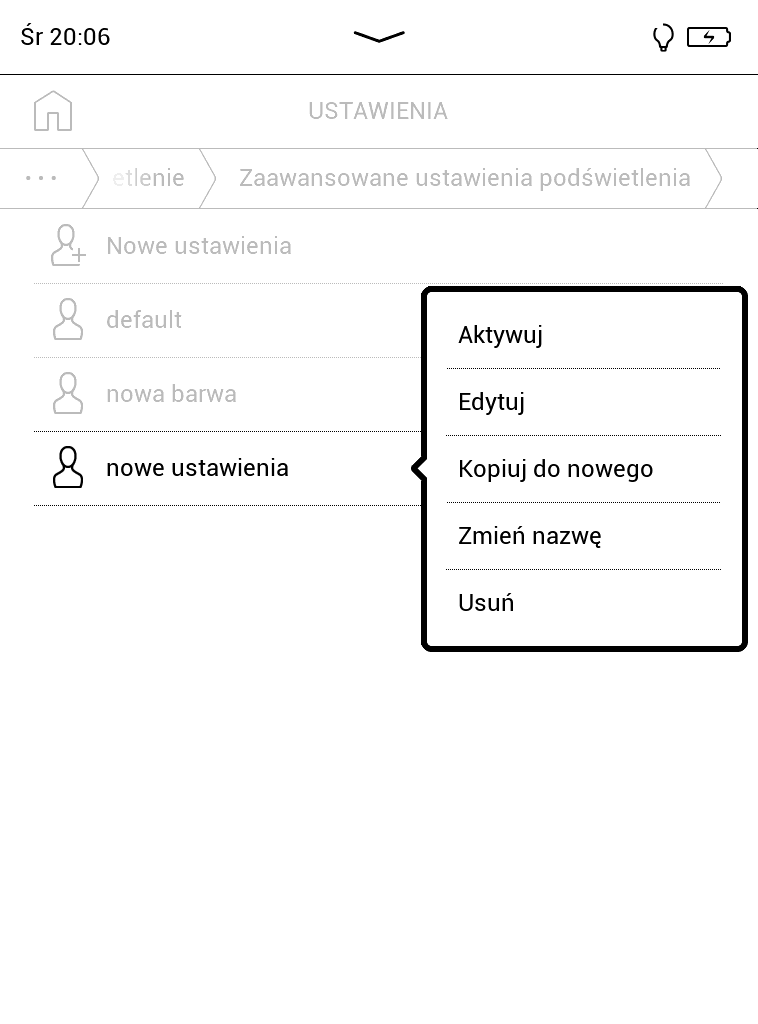
Dany zestaw ustawień możemy aktywować, edytować lub skopiować do nowego harmonogramu. Poziom intensywności i barwy podświetlenia są ustawiane automatycznie, tylko wtedy, gdy zaznaczymy „auto” w górnym rozwijanym menu czytnika.
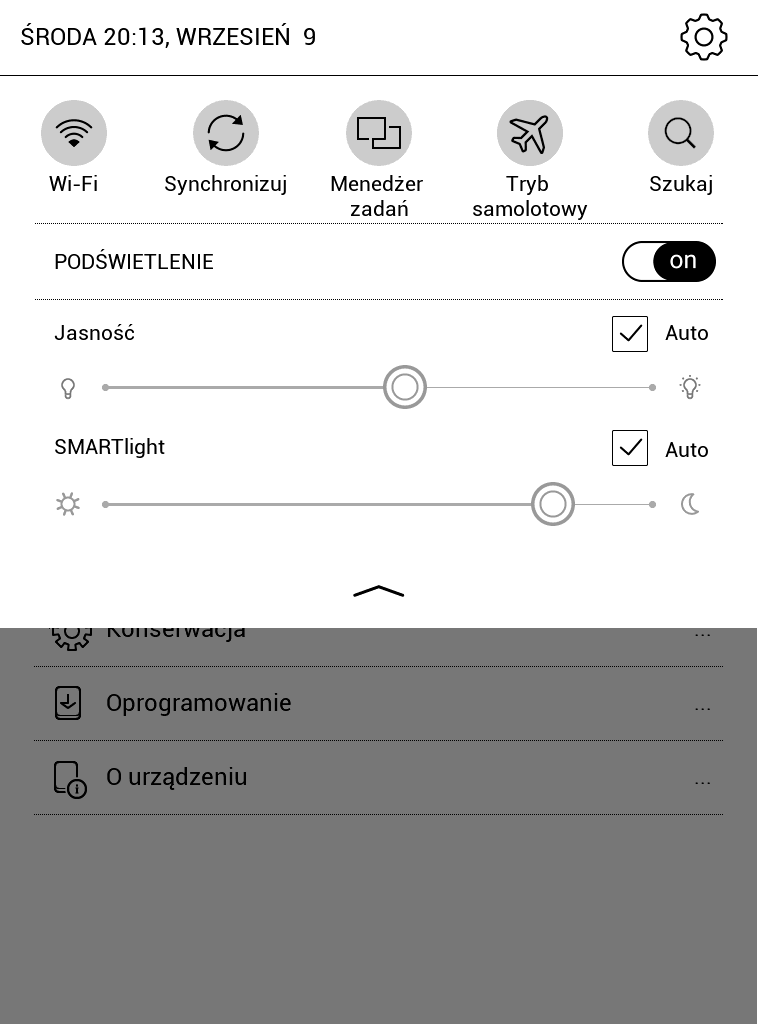
Z jego poziomu możemy również regulować barwę i intensywność światła przy pomocy suwaków.
PocketBook Touch Lux 5 umożliwia także regulację podświetlenia przy pomocy gestu z poziomu e-booka. Przesuwając palcem po ekranie wzdłuż prawej krawędzi ustawimy intensywność, wzdłuż lewej – jasność podświetlenia.

Jest to wygodne rozwiązanie, bo umożliwia regulację barwy światła bez konieczności sięgania do górnego rozwijanego menu i przerywania lektury.
Poniżej film prezentujący regulację barwy podświetlenia w PocketBook Touch Lux 5
Podświetlenie w PocketBook Touch Lux 5 stoi na co najmniej przyzwoitym poziomie, a w porównaniu z poprzednim modelem, jego dodatkowym atutem jest możliwość regulacji barwy.
Uruchamianie i usypianie
W porównaniu z poprzednimi modelami zmienił się wygaszacz ekranu wyłączonego czytnika,. Dziś jest to napis Touch Lux 5 oraz grafiki z opisami ilustrujące 4 cechy urządzenia, ułożone na stylizowanej na kartę z zagiętym rogiem, odsłaniającym tekst ksiązki.

Czytnik włączamy długim (ok. 2 sekund) naciśnięciem białego przycisku na dolnej krawędzi obudowy. Uruchamianie od momentu wciśnięcia klawisza do pojawienia się ekranu startowego trwało w moim przypadku ok. 13 sekund.

W ustawieniach możemy również wybrać opcję, by po uruchomieniu otwierała się książka. Skorzystałem z tej opcji i strona książki, pojawiła się już 7 sekund od naciśnięcia.
W ustawieniach możemy również skorzystać z opcji automatycznego wyłączania czytnika po określonym czasie bezczynności: 10, 20, 30, 60 minutach lub wcale.

Czytnik posiada również opcje „uśpienia”. By przejść do tego stanu, wystarczy krótkie kliknięcie włącznika.

Ekran wtedy stanie się lekko przymglony. W prawym dolnym rogu pojawi się symbol śpiącego czytnika. W trybie uśpienia wygaszane jest podświetlenie.
Wybudzenie jest równie proste. Wystarczy krótkie naciśnięcie włącznika i wracamy do stanu poprzedniego.
Ekran startowy i interfejs
Firma PocketBook zmodyfikowała wygląd ekranu startowego w swoich czytnikach. Główną zmianą jest usunięcie dolnego rozwijanego menu, które kryło kilkanaście skrótów do aplikacji. Zmienił się również układ wyświetlanych wyświetlanych skrótów do ostatnio czytanych książek lub zdarzeń.
Tak prezentował się ekran startowy w testowanym przed rokiem PocketBook Touch Lux 4.
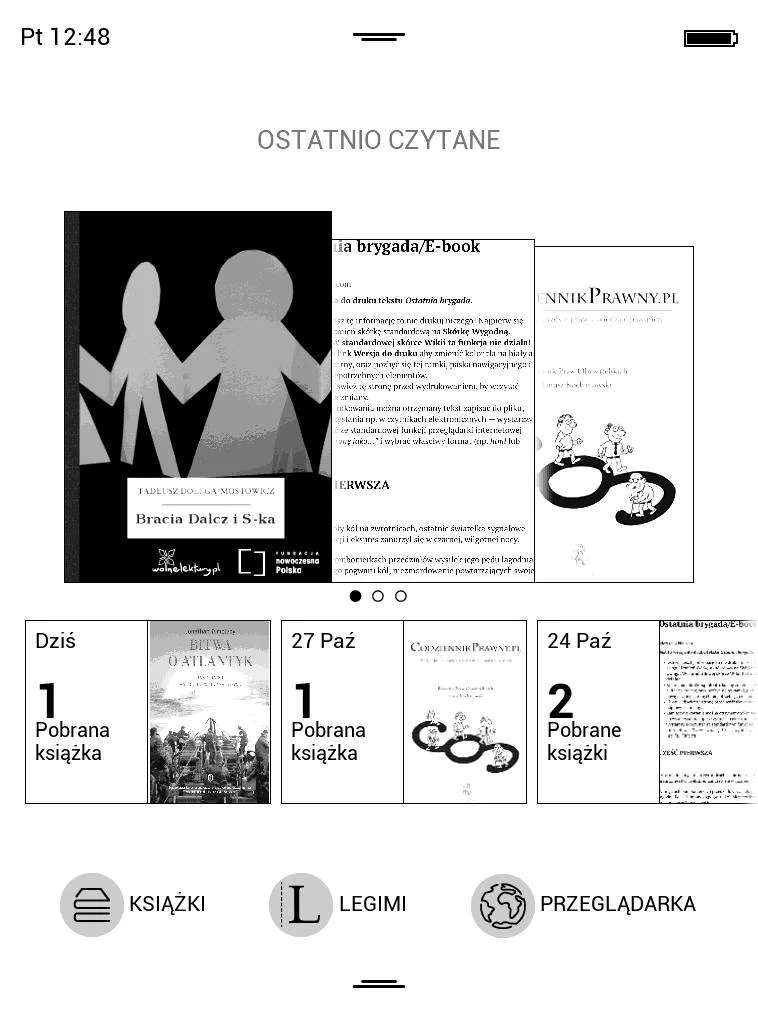
Tak jest teraz w PocketBook Touch Lux 5.

Jeśli wykonamy gest zmiany stron w środkowej części ekranu, to w miejsce czterech okładek w różnych rozmiarach, pojawi nam się piętnaście jednakowych.

Na dolnej belce możemy ustawić wybrane przez nas cztery skróty do aplikacji lub różnych funkcji czytnika.

Wystarczy wybrać z dolnego paska „Aplikacje”, przytrzymać palcem wybraną ikonę, aż się pojawi kontekstowe menu i wybrać pozycję w ekranie startowym, którą chcemy zastąpić.
Możemy w ten sposób ustawić na ekranie startowym skróty do najczęściej wykorzystywanych przez nas funkcji czytnika.


W pasku systemowym przy górnej krawędzi ekranu znajdziemy godzinę, wskaźnik poziomu naładowania baterii, wskaźniki połączenia Wi-Fi i powiadomień. Dotknięcie „uchwytu” rozwija menu, w którym znajdziemy przyciski włączające WiFi, synchronizację, menedżera zadań, tryb samolotowy i wyszukiwanie w bibliotece. Znajdziemy tu również powiadomienia
Przycisk „home” umożliwia nam szybki powrót do ekranu startowego.
Biblioteka
Książki możemy otwierać z poziomu skrótów w środkowej części ekranu startowego lub korzystając z biblioteki, czyli po prostu systemu zarządzania e-bookami. Przejdziemy do niej wybierając przycisk „Książki” nad dolną krawędzią ekranu.
Biblioteka pozwala na wyświetlenie listy książek w jednym z trzech trybów:
- listy uproszczonej (tytuł, autor i miniatura okładki)
- listy rozszerzonej (tytuł, miniatura okładki, autor, format i objętość pliki, postępy w czytaniu)
- okładek.
Mozemy również ustawić grupowanie e-booków według takich kryteriów jak:
- gatunek,
- autor,
- ulubione,
- formaty,
- serie.
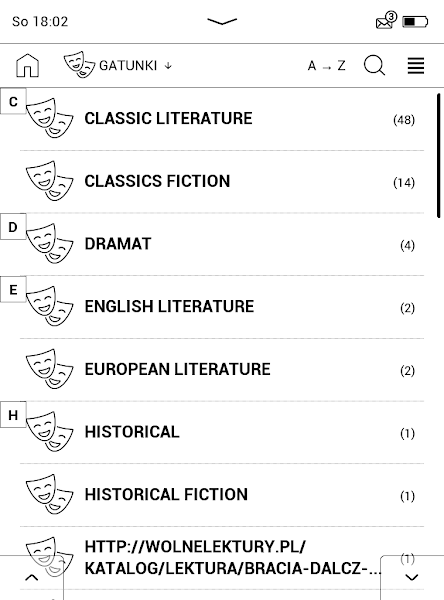
Tradycyjnie nie mogło zabraknąć funkcji grupowania e-booków w kolekcje. Dzięki nim możemy tworzyć własne wirtualne półki, w oparciu nadaną przez nas nazwę.
PocketBook Touch Lux 5 powinien zadowolić również tych użytkowników, którzy wolą mieć książki uporządkowane w folderach.
Nawigacja po liście e-booków może się odbywać za pomocą dotykowego ekranu przy pomocy gestu przesunięcia palcem lub wirtualnych przycisków jego dolnej części. Pomiędzy kolejnymi stronami listy możemy również przechodzić za pomocą fizycznych przycisków do zmiany stron.
Dłuższe przytrzymanie palcem na wybranej pozycji powoduje wyświetlenie kontekstowego menu, które umożliwia min. wyświetlenie informacji o książkę, dodanie książki na półkę (do kolekcji) lub do „ulubionych”, wyświetlenie wszystkich książek danego autora, usunięcie e-booka lub usunięcie z kolekcji.
Biblioteka pozwala również na posortowanie e-bookow rosnąco lub malejąco:
- alfabetycznie wg tytułu, autora lub kryteriów grupowania,
- chronologicznie według daty dodania i daty otwarcia.


Czytnik umożliwia również wybranie jednocześnie większej liczby e-booków i wykonanie na nich za jednym zamachem takich operacji jak: usunięcie, dodanie na półkę, dodanie do ulubionych lub usunięcie z kolekcji.
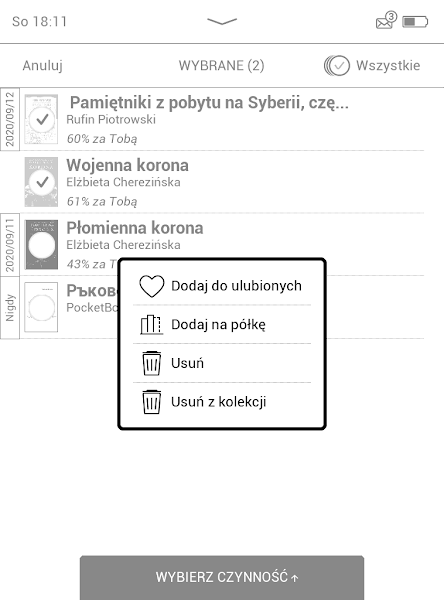
Wybierając ikonę możemy rozpocząć wyszukiwanie po frazie w tytule, imieniu lub nazwisku autora. Działa ono sprawnie i szybko.
Biblioteka jest tradycyjnie mocną stroną czytników PocketBook i daje użytkownikowi sporty zakres opcji uporządkowania cyfrowego księgozbioru.
Czytanie i praca z tekstem
Jedną z ważnych cech cech PocketBook Touch Lux 5 jest obsługa wielu formatów. Czytnik radzi sobie z plikami ACSM, CBR, CBZ, CHM, DJVU, DOC, DOCX, EPUB, EPUB(DRM), FB2, FB2.ZIP, HTM, HTML, MOBI, PDF, PDF (DRM), PRC, RTF, TXT.
W tej części skupię się na „czytnikowych” formatach. Obsługę plików PDF i DJVU omówię osobno. Takie aspekty jak zmiana stron, dodawanie zakładek i notatek są wspólne dla prawie wszystkich formatów tekstowych. Pliki HTM i HTML są w PocketBook Touch Lux 5 otwierane w przeglądarce internetowej.
Otwieranie książki
Otwieranie e-booka za pierwszym razem trwa nieco dłużej, niż przy kolejnych próbach. Poniżej kilka przykładowych wyników.
- W. Hugo, Nędznicy, EPUB, 1,3 MB – 3,5 , za pierwszym 2 s. za kolejnym razem,
- S. Lem, Solaris, EPUB, 0,6 MB – 3 za pierwszym, 1,6 s. za kolejnym razem,
- M. de Cervantes Saavedra, Don Kichot z La Manchy, EPUB, 1 MB – 3,8 za pierwszym, 1,8 za kolejnym razem,
- plik PDF, 21,3 MB – 4,8 za pierwszym, 1,8 s. za kolejnym razem.
- plik DOC, 1,1 MB – 25 za pierwszym, 24 s. za kolejnym razem.
- plik CBZ, 36,2 MB – 4 za pierwszym, 2 s. za kolejnym razem.
W momencie otwierania książki w środkowej części ekranu pojawia się ikona klepsydry. Przeprowadzone testy nie wskazują, by dwurdzeniowy procesor przyczyniał się w istotny sposób do skrócenia czasu otwierania e-booków.
W niektórych przypadkach napotkałem problem, że książka nie otwierała się. Pomagał wtedy powrót do ekranu startowego i ponowne powtórne otwarcie e-booka.
Zmiana stron i nawigacja
Najczęściej powtarzaną czynnością przy korzystaniu z czytnika jest zmiana stron. W PocketBook Touch Lux 5 możemy ją wykonywać za pomocą fizycznych przycisków. Krótkie kliknięcie powoduje przejście do następnej lub poprzedniej strony.
Długie naciśnięcie przycisku to w domyślnych ustawieniach przejście odpowiednio o 10 stron dalej lub o 10 stron wstecz.
Strony również możemy zmieniać również za pomocą dotykowego ekranu gestem muśnięcia w prawo, by przejść do następnej, w lewo, by wrócić do poprzedniej.
Strefy dotyku
Czytniki PocketBook mają trochę nietypowy układ stref dotyku, który w nie do końca poprawny sposób został zobrazowany w instrukcji.

Dotknięcie ekranu w prawym górnym rogu spowoduje dodanie zakładki, w lewym – zamknięcie e-booka.
Małe kwadraty w dolnych narożach odpowiadają za przejście do poprzedniej strony. Jeśli chcemy wywołać menu e-booka, powinniśmy dotknąć palcem w środek ekranu.
Za przejście do następnej strony odpowiadają pozostałe części ekranu, czyli nie tylko boczne pasy między górnymi i dolnymi narożnikami, ale także dolne.
Oznacza to, że niezależnie w której ręce trzymamy czytnik w zasięgu kciuka powinniśmy mieć możliwość przejścia do następnej i poprzedniej strony przy pomocy dotykowego ekranu.
Spis treści i nawigacja po książce
Porządnie przygotowany e-book powinien posiadać spis treści, który umożliwia przejrzenie listy rozdziałów i przejście do początku każdego z nich. W czasie testów zauważyłem, że czytnik radzi sobie dobrze z wykrywaniem spisów treści w plikach EPUB i PDF, ale już nie w MOBI. Podobna sytuacja miała miejsce we wcześniej testowanych PocketBookach.
Do spisu treści przejdziemy wybierając ikonę, drugą od lewej na górnej belce menu e-booka.

PocketBook Touch Lux 5 obsługuje również wielopoziomowe spisy treści. Tytuły podrozdziałów możemy zobaczyć, wybierając ikonę przedstawiają plus w okręgu. Przycisk w dolnej części ekranu umożliwia rozwinięcie wszystkich tytułów podrozdziałów.
Do początku danego rozdziału w książce przejdziemy, wybierając jego tytuł w spisie treści. Aktualnie czytany rozdział wyróżniony jest czarnym tłem.

Innym sposobem nawigowania się po książce jest skorzystanie suwaka w dolnej części menu e-booka. Wybieramy kulkę i przesuwamy wzdłuż osi, nad którą pojawi się numeracja stron i tytuł rozdziału.

Jeśli dotkniemy środkowej części ekranu wrócimy do „normalnego" menu e-booka. W prawym dolnym rogu pojawi się przycisk z numerem poprzednio wybranej strony. Dotykając go, przejdziemy do poprzedniego wybranego miejsca w tekście.
Kolejny sposób na nawigację po książce to wyszukiwanie w tekście. Z tej opcji skorzystamy, wybierając najpierw ikonę lupy lub z menu e-booka, a następnie wpisując wybraną frazę.

Potem zostaniemy przeniesieni do pierwszego znalezionego wyrazu, a na ekranie pojawią się przyciski umożliwiające przejście do następnego lub poprzedniego miejsca w tekście z wyszukiwaną frazą.
Mamy także możliwość przejścia do wybranej strony, wpisując jej numer.
Kolejnym sposobem nawigacji po książce są wewnętrzne hiperłącza. Kliknięcie w link przenosi nas do innego miejsca w tekście. W oparciu o hiperłacza działa w e-bookach obsługa przypisów.

Wystarczy kliknąć w indeks przypisu, a czytnik przeniesie nas do jego treści. W dolnej części ekranu pojawi się przycisk powrotu do strony z indeksem przypisu. W trakcie testów zdarzały się sytuacje, gdy przycisk ten pojawia się on na ekranie zupełnie bez powodu.
Zakładki, zaznaczenia, notatki
Oprogramowanie PocketBook Touch Lux 5 umożliwia dodawanie zakładek, zaznaczanie tekstu, dodawanie do zaznaczeń notatek. Wszystkie te funkcje służą wyróżnieniu wybranych miejsc lub fragmentów tekstów, by móc później do nich wrócić.
Najprostsze jest dodawanie zakładek. Wystarczy dotknąć palcem w prawym górnym rogu ekranu, a zaraz pojawi się tam ikona dodanej zakładki.

Zaznaczenie tekstu wymaga przytrzymania palcem na wybranym wyrazie, najlepiej na początku fragmentu, który chcemy znaczyć.

Potem możemy przesuwać uchwyty i ustalić za ich pomocą początek i koniec zaznaczenia.

Następnie z paska menu wybieramy pierwszą ikonę od lewej, by dodać zaznaczenie. Jeśli zależy nam na opatrzeniu go tekstową notatką, wybieramy przypominającą komiksowy „dymek” trzecią ikonę od lewej. Następnie wpisujemy z pomocą wirtualnej klawiatury treść notatki i wybieramy przycisk „zapisz”.

Tekstowa notatka wyróżniona jest ikoną z dymkiem i niewielkim czarnym trójkątem na końcu zaznaczenia. Jeśli dotkniemy ikony, otworzy nam się ponownie okno wpisywania komentarza, z którego możemy go edytować lub usunąć.


PocketBook Touch Lux 5 posiada tzw. tryb „notatki”, który uruchomimy z poziomu menu e-booka. Wówczas, by dodać zaznaczenie, wystarczy przesunąć palcem od pierwszego do ostatniego słowa wybranego fragmentu tekstu. Po oderwaniu palca od ekranu tekst zostanie zaznaczony.
Oprogramowanie czytnika oferuje również możliwość sporządzania prostych notatek przy pomocy palca. Ma to sens w przypadku plików PDF lub DJVU.


Jeśli skorzystamy z tej opcji np. w plikach EPUB to po zmianie wielkości czcionki, marginesów lub interlinii zmieni się położenie dodanej odręcznej notatki.

Dodając odręczne notatki, możemy wybrać jedną z pięciu grubości linii.

Narysowane linie możemy wymazać, korzystając z narzędzia „gumka”.
Kolejnym sposobem na robienie notatek jest zapisywanie fragmentów strony w formie zrzutów ekranu. Taka funkcja okazuje się przydatna w przypadku zdjęć, wykresów, tabel, plików PDF i DJVU bez warstwy tekstowej.

W tym celu wybieramy z menu e-booka tryb „notatki”, następnie ikonę „aparatu” z menu, zaznaczamy wybrany fragment i zatwierdzamy wybór. Zaznaczona część widoku strony zostanie zapisana jako zrzut ekranu.
Dodane w ramach książki zaznaczenia, zakładki i notatki, zarówno te tekstowe, nabazgrane palcem, jak i w formie zrzutów ekranu możemy przeglądać. W tym celu wybieramy ikonę spisu treści, a potem kartę zakładek lub notatek.

Z tego poziomu możemy usunąć zakładkę, zmienić jej nazwę lub przejść do oznaczonego nią miejsca w książce.

Nawigacja po liście dodanych zakładek i notatek odbywa się w ten sam sposób, jak po spisie treści, czyli za pomocą fizycznych przycisków do zmiany stron, wirtualnych przycisków na dole ekranu lub gestem.

Podobny do spisu treści jest również mechanizm prezentacji dodanych zaznaczeń, notatek i zrzutów ekranu. Poszczególne elementy listy rozwijamy przez dotknięcie ikony okręgu z plusem.

Wybierając przycisk na dole ekranu, możemy zwinąć lub rozwinąć, wszystkie zaznaczenia z listy. Z poziomu listy możemy również przejść do zaznaczonego lub opatrzonego graficzną notatką fragmentu.
W oprogramowaniu czytnika znajdziemy aplikację „Notatki”. Jej główny ekran obejmuje listę książek, w której dodaliśmy zaznaczenia lub notatki. Z tego poziomu przejdziemy listy zaznaczeń i notatek w każdym e-booku, w którym je dodawaliśmy. Wybierając ikonę lupy, możemy również wyszukiwać frazę w treści zaznaczeń.

Najważniejsza funkcja aplikacji „Notatki” to eksport zaznaczeń, zakładek i notatek z wybranych książek do pliku HTML w folderze /Notes w pamięci głównej czytnika. W ten sposób możemy wyeksportować również „notatki” dodane w formie zrzutu ekranu.
Możliwość zapisywania zaznaczeń i notatek na różne sposoby oraz eksportu do pliku HTML i wykorzystania na innych urządzeniach stanowi ważną zaletę czytnika.
W przeciwieństwie do czytników Onyx, pliki z wyeksportowanymi notatkami nie są rozpoznawane jako e-booki, ale odnajdziemy je i otworzymy na czytniku, korzystając z „grupowania” wg folderów.
Poniżej film zamieszczam film prezentujący dodawanie i eksport zakładek, zaznaczeń i notatek na PocketBook Touch Lux 5
Ustawienia czcionki i układu tekstu
Podstawową cechą czytnika e-booków jest możliwość wpływania na wielkość, krój czcionki oraz układ tekstu. Funkcji tych nie mogło zabraknąć w PocketBook Touch Lux 5. Znajdziemy je, wybierając z menu e-booka opcję „ustawienia”.
W przypadku plików EPUB znajdziemy tu trzy zakładki. W pierwszej z nich możemy wybrać jeden z trzech dostępnych rozmiarów interlinii i marginesów, ustawić przy pomocy suwaka wielkość czcionki i włączyć dzielenie wyrazów.

Zauważyłem, że rozmiary marginesów przy wyborze tych samych ustawień różnią się między sobą w zależności od e-booka. W przypadku Don Kichote w formacie EPUB z Wolnych Lektur najmniejszy margines miał szerokość 2, a największy 5 mm.
W przypadku innej publikacji wartości te wyniosły odpowiednio: 3 i 7 mm.

Różnice między największym a najmniejszym rozmiarem marginesów nie są zbyt duże.
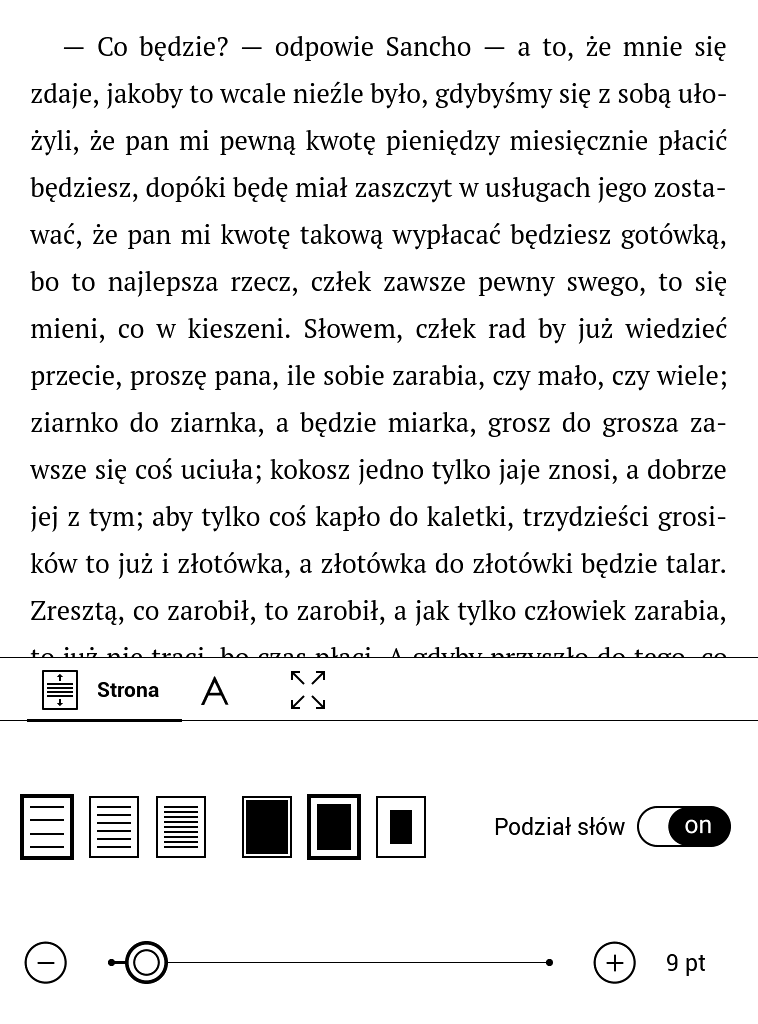
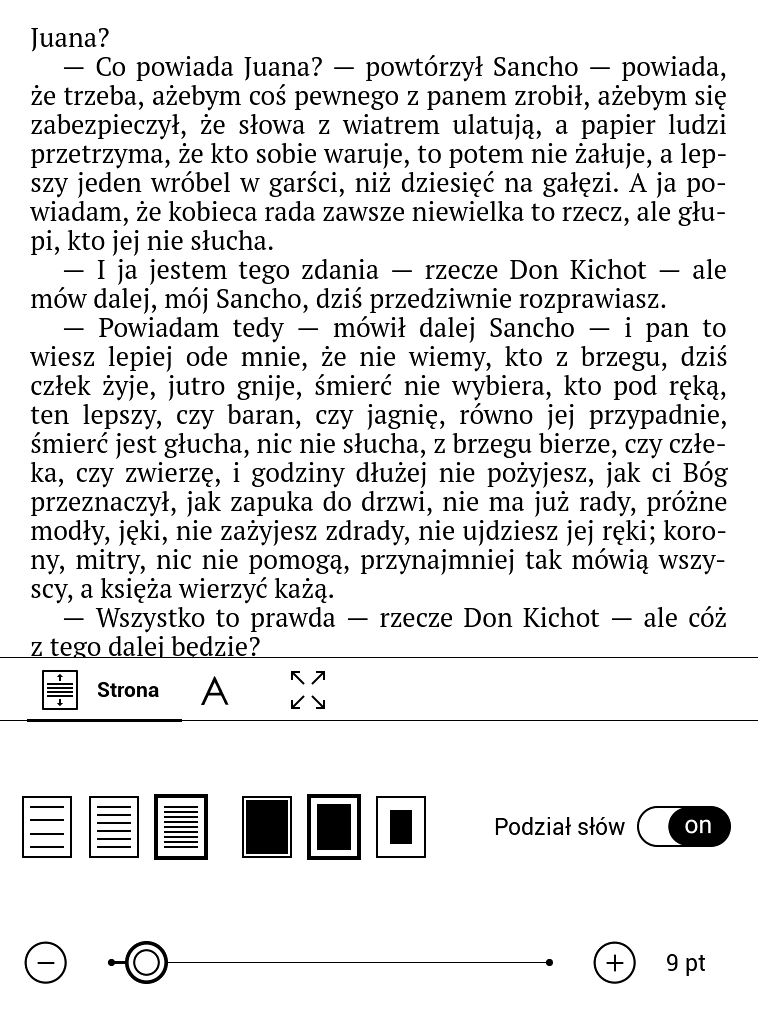
Wielkość czcionki możemy ustawić za pomocą suwaka w dolnej części ekranu ustawień. Skala dostępnych rozmiarów zawiera się w przedziale od 6 do 40 pt.


Wielkość czcionki możemy też regulować gestem „szczypania”.
W PocketBook Touch Lux 5 nie zabrakło również dzielenia wyrazów.


Funkcja ta przez wprowadzenie podziału słów pozwala w bardziej efektywny sposób wykorzystać powierzchnię ekranu i sprawić, że układ tekstu stanie się przyjemniejszy dla oka.
Kolejna zakładka ustawień e-booka pozwala nam wybrać krój czcionki oraz jej wariant pogrubiony i pochylony.

Na PocketBook Touch Lux 5 domyślnie znajdziemy takie czcionki jak:
- AR PL New Sung,
- DejaVuSans,
- DejaVu Sans Mono,
- DejaVu Serif,
- Droid Sans MTI Arabic,
- Free Serif,
- Liberation Mono,
- Liberation Serif,
- Liberation Sans,
- OpenDyslexic,
- OpenDyslexicAlta,
- OpenDyslexicMono,
- PT Sans,
- PT Sans Caption,
- PT Serif,
- RaghuHindi,
- Roboto.
Możemy również dodać własne kroje, kopiując pliki w formacie TTF lub OTF do folderu \system\fonts. Mamy również możliwość pozostawienia czcionki osadzonej w pliku przez wydawcę.

Skorzystałem z tej możliwości i dodałem znaną z czytników Kindle czcionkę Bookerly, która prezentuje, przynajmniej moim zdaniem, korzystniej, niż którykolwiek z krojów domyślnie dostępnych na PocketBook Touch Lux 5.
Ostatnia zakładka w ustawieniach e-booka pozwala nam na włączenie/wyłączenie:
- wyświetlania numeracji stron,
- paska systemowego,
- liczby stron do końca rozdziału,
- wbudowanego numerowania stron.
W przypadku plików w formatach DOC, MOBI, RTF, TXT mamy jeszcze dodatkową zakładkę, która pozwala nam wybrać kodowanie tekstu.
W sporadycznych sytuacjach czytnik nie rozpoznaje poprawnie kodowania tekstu automatycznie, wówczas metodą prób i błędów możemy ręcznie wybrać odpowiedni tryb.


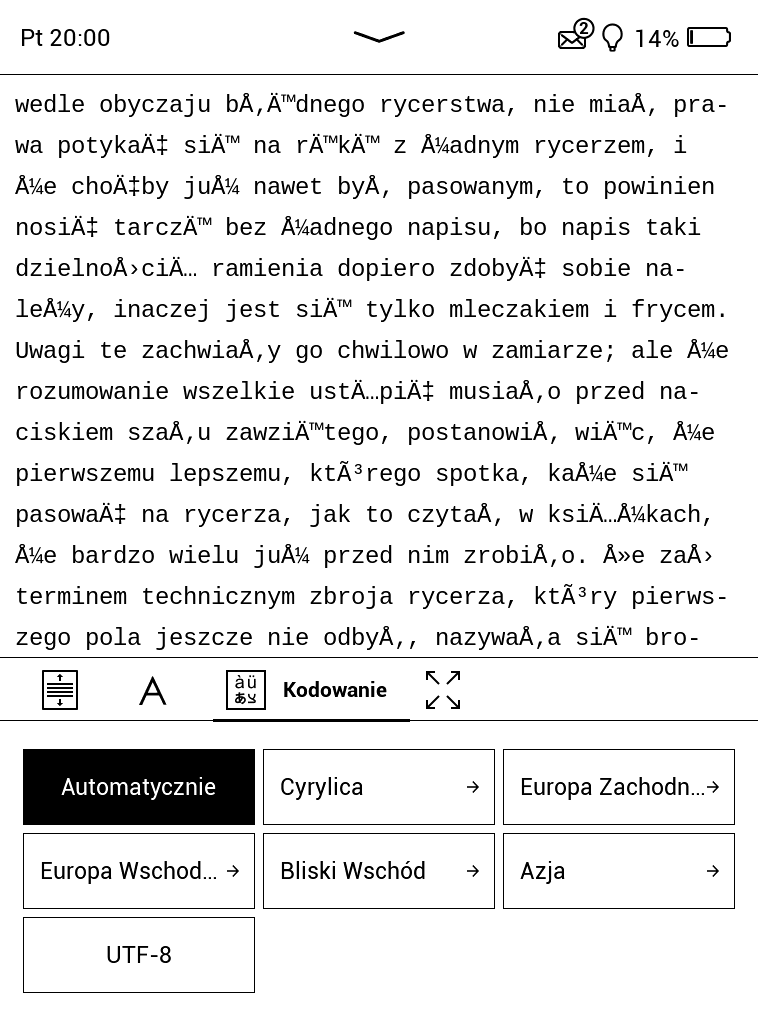
Źle wybrane kodowanie tekstu może powodować, że na ekranie zamiast polskich znaków zobaczymy „krzaczki”.


W PocketBook Touch Lux 5 znajdziemy możemy również obrócić tekst o 90, 180 lub 270 stopni. możemy czytać także w trybie poziomym. Szersza ramka i umieszczonej na niej przycisku pozwalają na wygodne czytanie w ten sposób.
Słownik
Ważnym elementem oprogramowania czytnika jest słownik, z którego możemy korzystać w trakcie czytania. Funkcji tej nie mogło zabraknąć w PocketBook Touch Lux 5.
Jak skorzystać ze słownika w czasie czytania? Zaznaczamy palcem dane słowo, przytrzymujemy chwilę, a następnie z menu wybieramy ikonę przedstawiającą literą A na tle książki. Wtedy na ekranie powinno nam się pojawić okno słownika z tłumaczeniem.
Ma ono niewielką wysokość i całość tłumaczenia często się w nim nie mieści. Trzeba je wtedy „przewijać”. Korzystając ze słownika podczas lektury, nie da się przejść do trybu pełnoekranowego.
W PocketBook Touch Lux 5 możemy skorzystać trybu „słownika”, który uruchomimy z poziomu menu e-booka wybierając ikonę „słownik”. Wtedy wystarczy krótkie dotknięcie słowa, a na ekranie pojawi się okno z tłumaczeniem.
W jego menu znajdziemy dwie ikony, z których jedna powoduje wyjście z trybu słownika, a druga przypina okno słownika na stałe do widoku ekranu. Wystarczy, że wybierzemy krótkim dotknięciem słowo, a na ekranie pojawi się tłumaczenie.

Jeśli skorzystamy z „opcji przypinania”, to wówczas trochę mniej miejsca zostanie nam na tekst i częściej musimy zmieniać strony.

Słownik możemy również uruchomić jako samodzielną aplikację. Wtedy wpisujemy słowo z przy pomocy klawiatury ekranowej, a na ekranie pojawia się tłumaczenie.

Czytnik niestety nie rozpoznaje po metadanych języka książki, więc pakiet słownikowy należy wybrać ręcznie. W tym celu klikamy ikonę „książki” w oknie słownika. Przed nami ukaże się lista dostępnych pakietów. Wśród nich znajdziemy min. słowniki angielsko-polski, słownik angielski Webster’s 1913 i szereg słowników ABBY Lingvo, min. tłumaczące z angielskiego na czeski, duński, niemiecki, hiszpański, fiński, francuski, węgierski, włoski, litewski, łotewski, niderlandzki, norweski, rumuński, szwedzki, słowacki, słoweński oraz słowniki z tłumaczeniem na angielski z hiszpańskiego, włoskiego, francuskiego, norweskiego, czeskiego, duńskiego, norweskiego, niemieckiego.

Wybierając ikonę pisaka, możemy ręcznie wpisać wyraz i wyszukać tłumaczenia w aktywnym pakiecie słownikowym.
PocketBook Touch Lux 5 obsługuje słowniki w formacie DIC. Pliki słownika należy skopiować do folderu system\dictionaries w pamięci czytnika.
Obsługa PDF i DJVU
Pliki PDF i DJVU w odróżnieniu od innych formatów, nie dają możliwości zmiany rozmiaru czcionki. Możemy tylko „przybliżyć” lub „oddalić” stronę. Wyobraźcie sobie tekst dokumentu w formacie A4 (przekątna ok. 36 cm), na czytniku o przekątnej ekranu 15,24 cm. Po przeskalowaniu strony do rozmiaru rozmiaru ekranu czcionka stanie się trudno czytelna.
Choć sześciocalowy czytnik nie będzie optymalnym rozwiązaniem, jeśli szukamy urządzenia do odczytu głownie plików PDF i DJVU, to PocketBook Touch Lux 5 w swoim oprogramowaniu ma szereg narzędzi, które pomogą usprawnić lekturę publikacji i dokumentów w tych formatach.
Zoom czy przybliżanie i oddalanie
Oprogramowanie PocketBook Touch Lux 5 posiada funkcję przybliżania i oddalania strony. Możemy to zrobić na dwa sposoby. Pierwszych z nich to skorzystanie z suwaka w dolnej części ustawień pliku PDF lub DJVU.
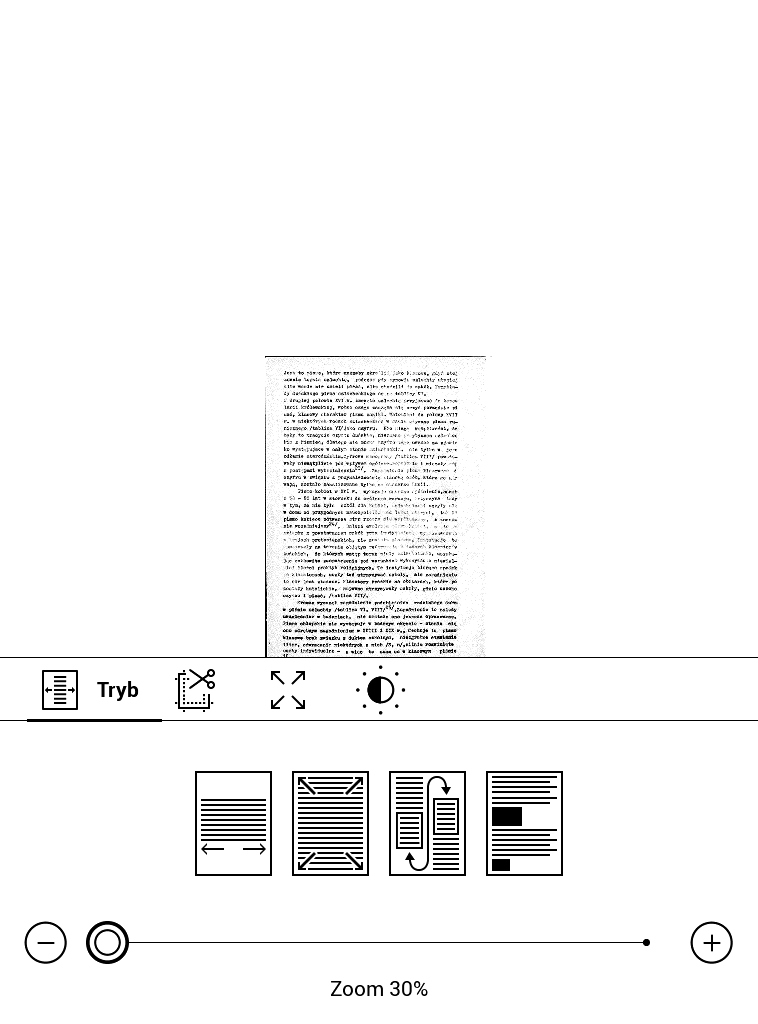
Skala możliwości pomniejszenia lub powiększenia strony zamyka się w przedziale od 30 do 300 %, przy czym 100% to jest rozmiar jaki uzyskujemy po dopasowaniu strony do wielkości ekranu.
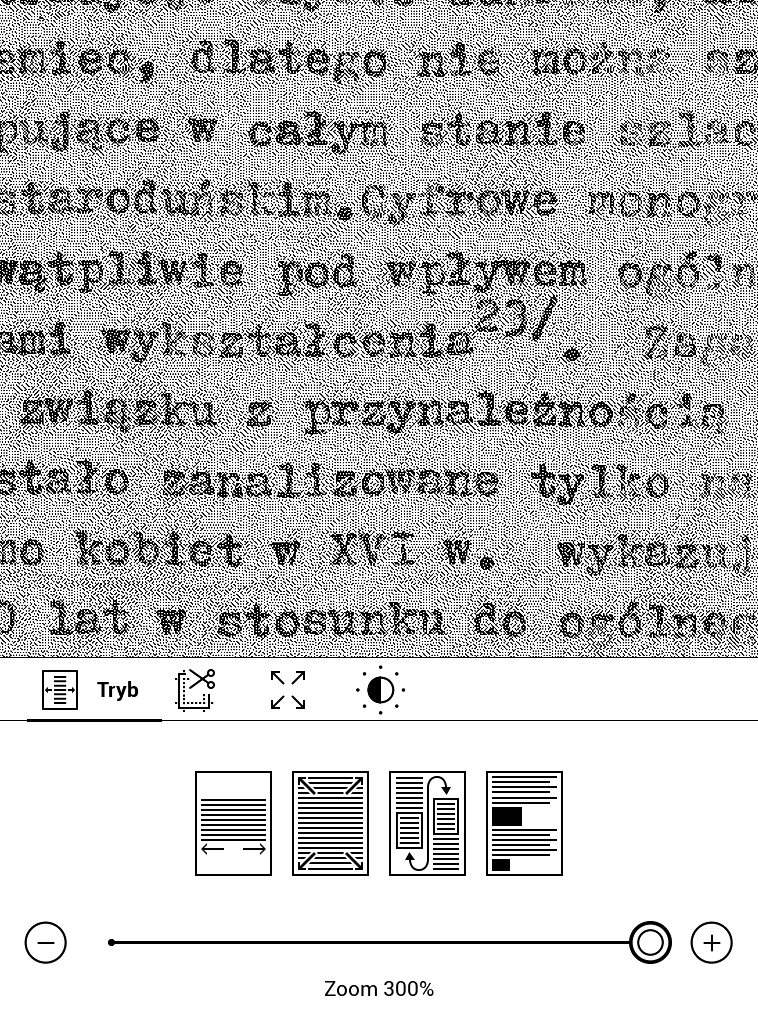
Drugi sposób to gest przybliżania palców w celu powiększenia i oddalania, w celu pomniejszenia.

Podczas ich wykonywania w prawym górnym rogu pojawia się mapa strony dokumentu, z zaznaczonym obszarem objętym powiększeniem. Nawigacja po stronie odbywa się pionowo, to znaczy jeśli na ekranie mamy powiększony fragment strony, to wykonanie czynności zmiany strony, spowoduje przejście do niżej położonego fragmentu.
Zoom w plikach PDF i DJVU działa stosunkowo sprawnie.
Przycinanie marginesów i dopasowanie do szerokości
Jeśli przeskalowanie strony powoduje, że czcionka jest taka mała, że nie da się jej czytać, to pomocne jest powiększenie widoku strony tak, by mieścił się w szerokości ekranu.
Funkcje związane z optymalizacją działania plików PDF i DJVU znajdziemy, wybierając z menu e-booka „ustawienia”.


Domyślnie mamy wybrany tryb dopasowania strony do wielkości ekranu. W ustawieniach wybieramy „dopasuj do szerokości”.


W następnej zakładce ustawień możemy wybrać ręczne lub automatyczne przycinanie marginesów. Na początek skorzystałem z trybu automatycznego. Czcionka trochę się powiększyła, ale został dość szeroki prawy margines, na którym umieszczone są adnotacje.

Jak się z nim rozprawić? Sięgamy po ręczne przycinanie marginesów.


Teraz wygląda strona wygląda znacznie lepiej. Tekst da się wreszcie odczytać. Skorzystanie z trybu dopasowania do szerokości i przycinania marginesów, skutkuje tym, że dolna część strony nie mieści się na ekranie.Przejdziemy do niej, wykonując gest zmiany strony lub naciskając przycisk „dalej" pod ekranem.
Jeszcze bardziej czytelny i większy tekst uzyskamy, obracając tekst i przechodząc do trybu poziomego.
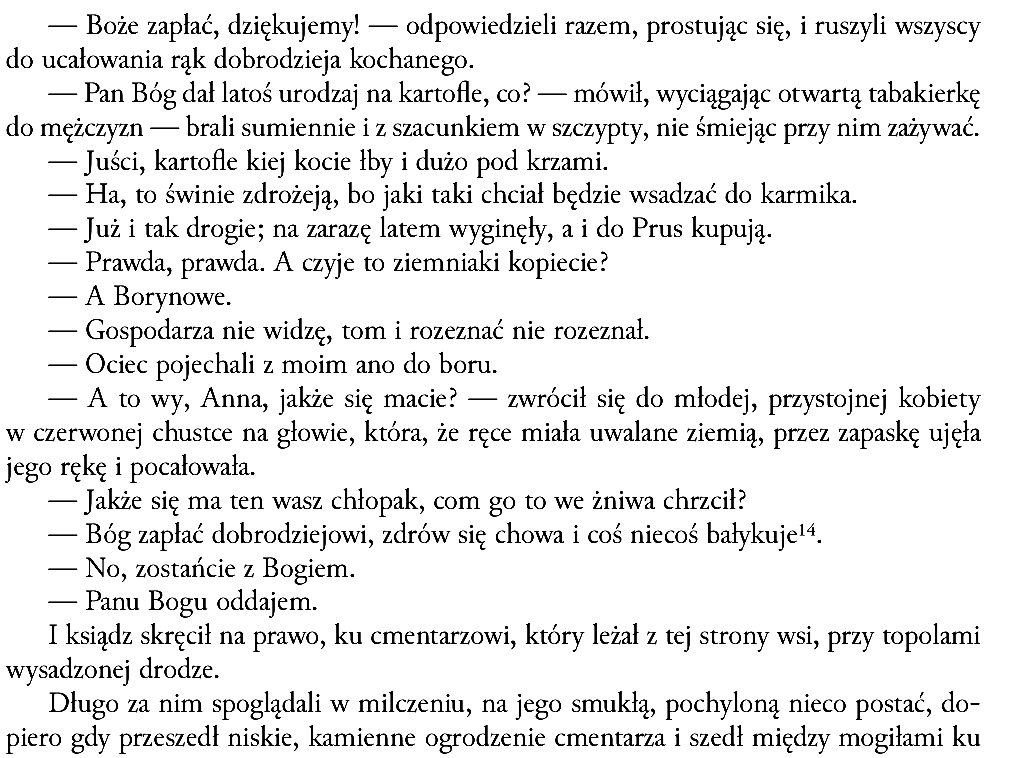
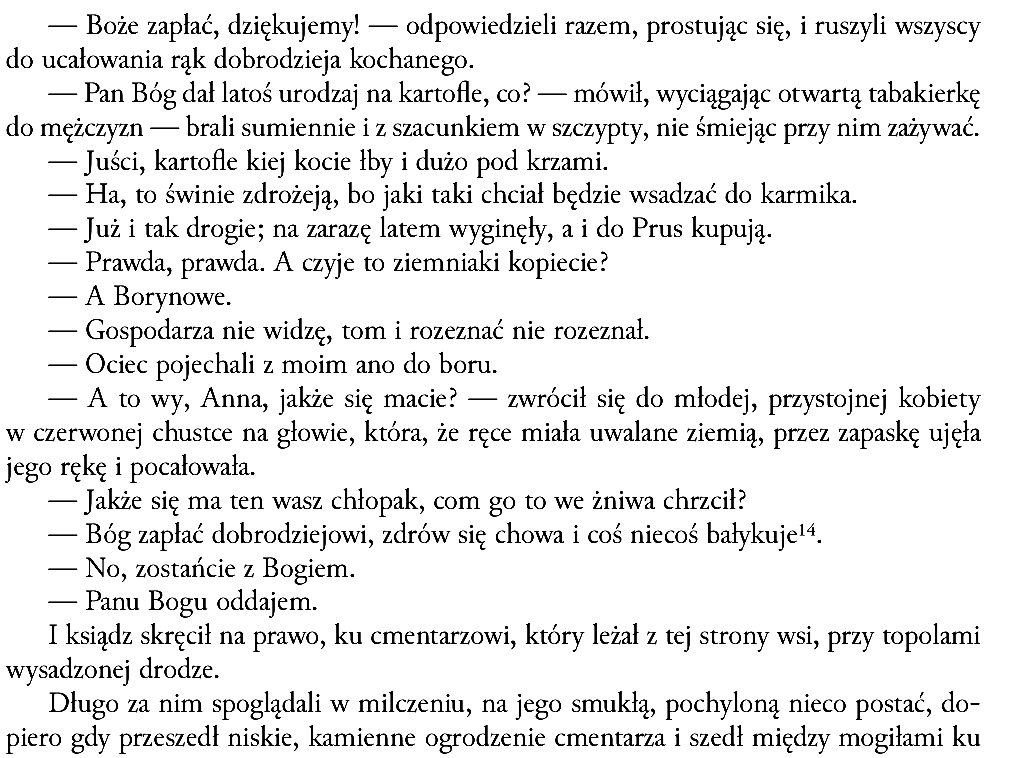
Poniżej krótki film prezentujący funkcję przycinania marginesów i tryb dopasowania do szerokości ekranu w plikach PDF i DJVU na czytniku PocketBook Touch Lux 5
Działa to sprawnie i szybko, pozwalając uzyskać większy rozmiar czcionki na ekranie, a tym samym poprawiając komfort lektury. Pewnym minusem jest, że po przejściu do dolnej części strony, musimy wzrokiem, szukać miejsca, gdzie kończył się poprzedni widok. Dobrym rozwiązaniem byłaby jakaś wykropkowana linia, oddzielajaca poprzedni widok od bieżącego.
Tryb kolumnowy
W przypadku gazet, czasopism czy niektórych publikacji naukowych mamy do czynienia z tekstem podzielonym na kolumny. Wtedy z pomocą przychodzi nam tryb kolumnowy.

Umożliwia on podział strony na dwie lub trzy równe szerokością wycinki strony, wzdłuż których będzie odbywać się nawigacja.


Wykonanie zmiany strony powoduje przejścia do następnego fragmentu kolumny, po dojściu na sam dół strony, przejdziemy do początku następnej kolumny. Jeśli widok ekranu nie pokrywa się z szerokością kolumny, co zdarza się dość często, możemy to skorygować gestem przy pomocy dotykowego ekranu i dalej kontynuować lekturę.
Wykonanie gestu przybliżania „wyrzuca” nas z trybu kolumnowego, co oznacza, że jeśli dojdziemy do końca jednej kolumny, to zamiast przejść do pierwszej części następnej kolumny, zostaniemy przeniesieni do następnej strony.
Poniżej zamieszczam film prezentujący działanie trybu kolumnowego w plikach DJVU
Tryb reflow
PocketBook Touch Lux 5 umożliwia zastosowanie w plikach PDF tzw. trybu „reflow”, zwanego też trybem „rozpływu”. Wtedy z pobierana jest warstwa tekstowa i rozlewana po powierzchni ekranu. W trybie reflow mamy możliwość zmiany rozmiaru czcionki.

Rezultaty są różne. Czasem „kuracja” trybem reflow przynosi nieoczekiwane skutki uboczne.

Reymontowscy „Chłopi” z serwisu wolnelektury.pl po potraktowaniu trybem rozpływu tracą w tekście małe litery j, „Chłopom” z „jaja”, zostają „aa”
Normą w tym trybie są jest przeplatanie treści z marginesów, nagłówków i stopek z tekstem główny, puste miejsca na stronie.


Bywa, że znaki interpunkcyjne są oddzielone od następującego po nich tekstu.
Poniżej krótki film prezentujący działanie trybu reflow na PocketBook Touch Lux 5
Tryb reflow działa jak maszynka do mielenia tekstu, a uzyskane przy jego pomocy rezultaty bywają odległe od oczekiwań.
Korekcja gamma, kontrast i jasność
Od momentu ostatniej recenzji PocketBook Touch Lux 4 w zakresie obsługi PDF i DJVU pojawiła się funkcja dostosowania kontrastu, jasności i korekcji gamma.


Funkcje te mogą się okazać przydatne w uzyskaniu lepszej czytelności i kontrastu niektórych wielobarwnych dokumentów.
Odniosłem wrażenie, że oprogramowanie czytnika automatycznie koryguje kontrast i jasność w przypadku pliku PDF, ponieważ inaczej prezentuje się układ odcieni szarości na okładce widocznej z poziomu ekranu startowego, a inaczej po otwarciu pliku.
Podsumowanie obsługi PDF i DJVU
PocketBook Touch Lux 5, oferuje spory pakiet narzędzi, które mogą okazać się przydatne w lekturze plików PDF lub DJVU. Tryb kolumnowy okazuje się pomocny przy czytaniu czasopism, a przycięcie marginesów wraz z dopasowaniem do szerokości pozwala uzyskać większą czytelność tekstu w przypadku wielu książek w plikach PDF i królującym w sieci polskich bibliotek cyfrowych formacie DJVU.
Funkcje sieciowe
PocketBook Touch Lux 5 wyposażony jest w moduł WiFi. Połączenie internetowe możemy wykorzystują takie aplikacje jak przeglądarka internetowa, czytnik kanałów RSS oraz usługi umożliwiające bezprzewodowe wysyłanie plików na czytnik – Dropbox i Send-to-PocketBook.
Przeglądarka internetowa
Czytnik e-booków z ekranem E Ink z pewnością nie jest wymarzonym urządzeniem do surfowania po współczesnym internecie, ze stronami nafaszerowanymi animacjami. Niemniej jednak przeglądarka w PocketBook Touch Lux 5 może się sprawdzić w niektórych sytuacjach.
Bez większego problemu za jej pomocą wyszukamy i pobierzemy e-booka z serwisu wolnelektury.pl

Możemy też czytać książki online z tego serwisu lub artykuły ze stron internetowych. Mamy również możliwość zapisania strony w pamięci czytnika i przeczytania jej później.
Przeglądarka służy również do otwierania plików HTML, a do tego formatu zapisywane są eksportowane notatki.
Nawigacja po stronie może się odbywać za pomocą fizycznych przycisków do zmiany stron. Z przeglądarki możemy korzystać również trybie poziomym.
Wejście na stronę główną Interii zakończyło się zawieszeniem czytnika.

Nie powiodło mi się zalogowanie na konto na gmailu. Na ekranie pojawił się komunikat:
„Ta przeglądarka lub aplikacja może nie być bezpieczna”.

Z pewnymi perypetiami związanymi z wpisywaniem hasła udało mi się zalogować na konto w Legimi i dodać e-booka na półkę. Jest to istotne z tego, powodu, że aplikacja Legimi na czytnikach PocketBook nie posiada takiej funkcji.

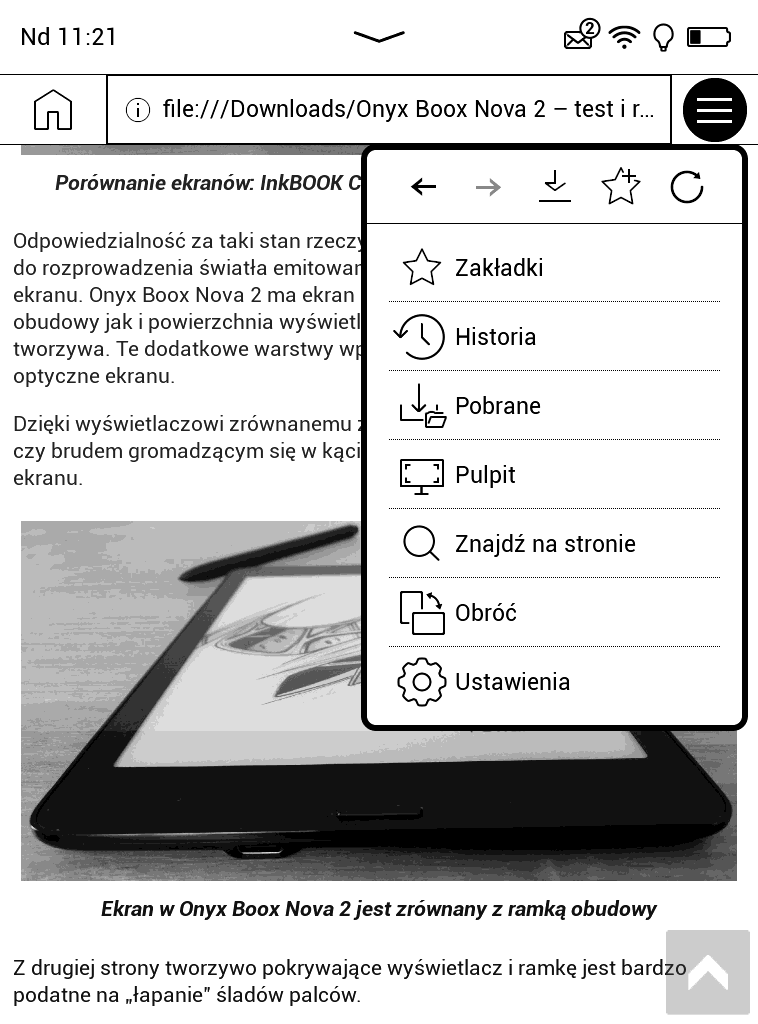
Przeglądarka na PocketBook Touch Lux 5 umożliwia dodawanie i usuwanie stron z listy zakładek, zapisanie strony jako .mhtml i otworzenie jej offline, przeglądanie historii, wyszukiwanie na stronie, wymuszenie załadowania „desktopowej” wersji, przejście do wyświetlania strony w trybie poziomym.
W ustawieniach możemy:
- ustawić stronę, która ma się ładować po uruchomieniu przeeglądarki
- określić współczynnik powiększenia,
- ustawić poziom korekcji gamma,
- włączyć lub wyłączyć automatyczne uzupełniania haseł,
- usunąć pliki cookie,
- włączyć lub wyłączyć Javascript i wyświetlanie obrazów,
- wyczyścić pamięć podręczną.
Przeglądarka na PocketBook Touch Lux 5 sprawdzić się w czytaniu dłuższych artykułów ze stron internetowych. Awaryjnie możemy za jej pomocą zalogować się na nasze konto w Legimi wyszukać książkę i dodać ją na półkę.
Czytnik kanałów RSS
Stałym elementem oprogramowania PocketBooków jest czytnik kanałów RSS. W dzisiejszych czasach wydaje się on już trochę anachroniczny, bo wymaga ręcznego wpisywania adresów, co przy mało precyzyjnej wirtualnej klawiaturze jest dość uciążliwe.


W ustawieniach aplikacji możemy edytować listę wykorzystywanych kanałów. By pobrać z nich dane o artykułow wybierany z ekranu aplikacji przycisk „Aktualizuj”.

Na górze pojawi się dodatkowa pozycja „Czytaj ostatnie wiadomości”.

Wybranie jej spowoduje otwarcie przeglądarki internetowej i… dalej nic się nie dzieje. Plik z aktualnościami z kanałów RSS z rozszerzeniem .hrss możemy otworzyć z poziomu ekranu startowego.

W zależności od ustawień poszczególnych kanałów zapisane w nim zostaną tylko tytułu z odnośnikami do artykułów, tytuły z „zajawkami” lub całe artykuły. Pobrane pliki możemy przeglądać wybierając opcję „archiwum” z poziomu aplikacji.
Dropbox
Na PocketBook Touch Lux 5 możemy również skorzystać z popularnej usługi do przechowywania dokumentów w chmurze Dropbox.

W tym celu należy uruchomić aplikację i przejść do logowania na nasze konto na dropbox.com. Po zalogowaniu na czytniku pojawi się folder /Dropbox PocketBook, do którego będa trafiać przesyłane pliki.
Do folderu przejdziemy, wybierając z ekranu skrótów do aplikacji „Dropbox PocketBook”. Natomiast do ustawień usługi dostaniemy się, wybierając kolejno: Ustawienia → Konto i synchronizacja → Dropbox PocketBook.

W tym miejscu możemy włączyć lub wyłączyć automatyczną synchronizację, wymusić „ręcznie” synchronizację, zmienić folder, do którego będą pobierane pliki.
Na naszym koncie Dropbox pojawi się folder Aplikacje/Dropbox PocketBook. Jego zawartość będzie synchronizowana z zawartością folderu na czytniku.

Jeśli dodamy nowy plik do folderu w chmurze, to po synchronizacji trafi on na czytnik. Jeżeli usuniemy go z czytnika, to po synchronizacji zniknie on także z chmury.
Dropbox może być przydatny, gdy chcemy bezprzewodowo przenieść większy zbiór e-booków i jednocześnie zachować go w chmurze.
Send-to-PocketBook
Send-to-PocketBook to usługa, która umożliwia wygodne przesyłanie plików z wykorzystaniem e-maila. By z niej skorzystać wybieramy skrót do aplikacji.

Akceptujemy regulamin i politykę prywatności. Następnie przechodzimy do okna logowania lub utworzenia nowego konta. Po zalogowaniu na podany przy rejestracji adres przyjdzie e-mail aktywacyjny. Po kliknięciu w link „Aktywacja”, przechodzimy do strony, na której ustalamy adres e-mail w domenie pbsync.com, za pośrednictwem którego pliki będą przesyłane na czytnik, np. mojpocketbook120@pbsync.com.

Wybieramy zapisz, a na ekranie komputera pojawi się komunikat z informacją o aktywowaniu usługi i możliwości przesyłania na czytnik plików w formatach EPUB DRM, EPUB, PDF DRM, PDF, FB2, FB2.ZIP, TXT, DJVU, HTM, HTML, DOC, DOCX, RTF, CHM, TCR, PRC (MOBI),JPEG, BMP, PNG, TIFF.
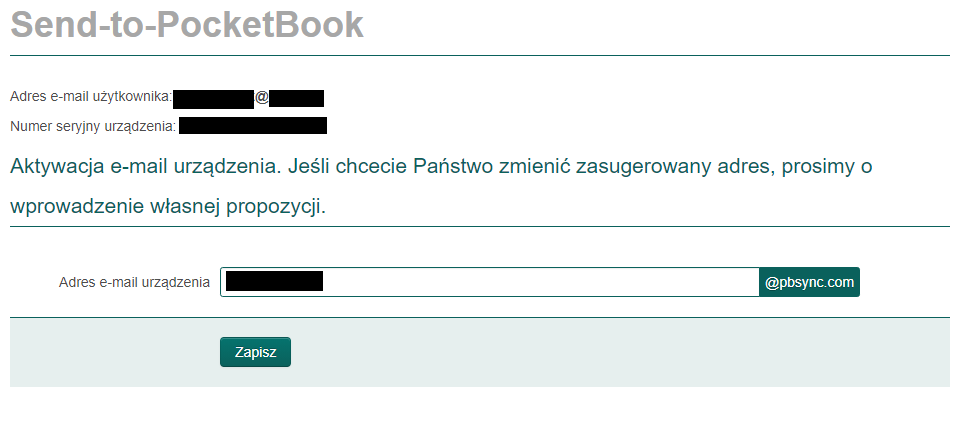
Od tego momentu możemy przesyłać na ustawiony przez nas adres e-mail czytnika pliki z adresu naszej skrzynki, którą podaliśmy przy rejestracji.
Odtąd przesyłane wysyłane w ten sposób pliki powinny lądować w folderze /SendToPb w pamięci wewnętrznej naszego PocketBooka.

Ustawienia usługi, podany przy rejestracji adres znajdziemy wybierając kolejno Ustawienia → Konto i synchronizacja → Send-to-PocketBook. Możemy ustawić automatyczne odbieranie plików lub wymusić ręcznie pobranie przesłanego e-booka, wybierając „odbierz pliki teraz”.
Z pomocą Push-to-Kindle (rozszerzenie do przeglądarki Chrome) można przesyłać z wykorzystaniem Send-to-PocketBook artykuły ze stron internetowych formacie EPUB, w którym wygodniej się czyta niż w HTML otwieranym w przeglądarce internetowej na czytniku.
Czasami zanim plik trafi na czytnik upływa kilka minut. W odróżnieniu od poprzednich testów tej usługi zauważyłem, że brak jest teraz możliwości dodawania nowych adresów do „białej listy”, czyli wykazu adresów e-mail, z których możemy wysyłać pliki na czytnik.
ReadRate
ReadRate to aplikacja społecznościowa umożliwiająca dzielenie się cytatami, tytułami aktualnie czytanych i przeczytanych książek. Korzystanie z niej wymaga założenia konta na readrate.com. Można przy tym wykorzystać konto e-księgarni bookland.com lub serwisach społecznościowych.
Do ustawień usługi i logowania przejdziemy wybierając kolejno Ustawienia → Konto i Synchronizacja → ReadRate.


Po zalogowaniu będziemy mogli wysyłać na nasz profil w ReadReate wysyłać cytaty i opatrywać je komentarzem. Po zaznaczeniu fragmentu tekstu wystarczy wybrać ikonę kwadratu ze strzałką skierowaną do góry. Następnie możemy dodać do cytatu komentarz

Z poziomu biblioteki możemy oznaczyć status książki w usłudze ReadRate na „zaplanuj do przeczytania”, „teraz czytane” lub „przeczytanie”.
ReadRate nie umożliwia bezpośrednio z poziomu czytnika podzielenia się cytatami z książki na Facebooku. Cytat lub informacja o statusie książki zapisywana jest na naszym koncie w readrate.com, z którego możemy je „zaszerować” na FaceBooku.

Z poziomu e-booka możemy z wystawiać oceny, dodawać komentarze do czytanej książki i oznaczać jej status.
Ustawienia i funkcje dodatkowe
PocketBook oferuje użytkownikowi sporo ustawień, które dostosowują działanie użytkownika do jego preferencji.
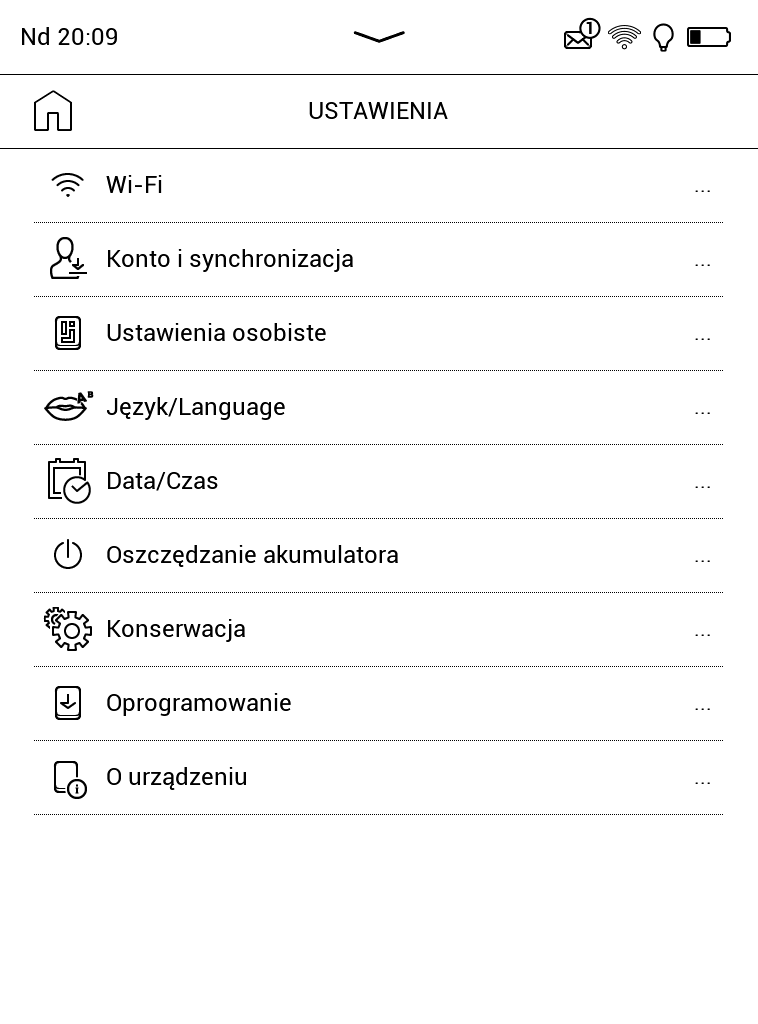
Ustawienia osobiste
Z poziomu „ustawień osobistych osobiste możemy:
- przejść do zaawansowanych ustawień jasności i barwy podświetlenia,,
- wybrać ekran startowy czytnika (napis PocketBook, bieżąca strona),
- wybrać ekran wyłączenia czytnika (domyślny, okładka, losowe logo, brak),
- wyłączyć status usługi ReadRate z poziomu menu e-booka,
- wybrać otwieranie przy starcie czytnika ostatnio otwartej książki,
- włączyć lub wyłączyć wskaźnik LED na wyłączniku,
- określenie częstotliwości odświeżania strony (zawsze, nigdy, co 3, 5 lub 10 stron)
Profile użytkowników i ochrona hasłem
W sytuacji, gdy z czytnika korzysta wiele osób, przydatne może okazać się skorzystanie z profili użytkowników. Służą one do zapisywania ustawień osobistych, zakładek, notatek, postępach w czytaniu czy ostatnio otwieranych książkach.

Funkcję tą aktywujemy, wybierając kolejno Ustawienia → Ustawienia osobiste → Profile użytkowników. Utworzenie nowego profilu sprowadza się do wpisania jego nazwy, którą możemy później zmienić.

Pożyczając czytnik, możemy utworzyć profil nowego użytkownika, na którym będą zapisywane jego dane biblioteki, postępów czytania. Kiedy dostaniemy czytnik z powrotem, możemy wrócić do swoich ustawień, wybierając nasz profil. Domyślny nosi nazwę „default”.
Profile nie są chronione hasłem. Więc osoba, której czytnik pożyczyliśmy, może bez problemu zmienić profil. W PocketBook Touch Lux 5 mamy za to możliwość zabezpieczenia dostępu do ustawień hasłem. W tym celu wybieramy kolejno:
Ustawienia → Konserwacja → Prywatność → Chroń konfigurację za pomocą hasła.

Oszczędzanie energii
W PocketBook Touch Lux 5 możemy wydłużyć czas pracy na baterii np. przez włączenie automatycznej blokady ekranu lub wyłączania czytnika po określonym czasie bezczynności. Funkcje te znajdziemy wybierając kolejno Ustawienia → Oszczędzanie akumulatora. Automatyczną blokadę ekranu możemy ustawić, by włączała się po 5 lub 10 minutach, a wyłączanie czytnika po 10, 20, 30 lub 60 minutach bezczynności.
Trzeba pamiętać, że blokada ekranu gasi również podświetlenie.
Możemy również sprawić, by przy wskaźniku pojawiał się poziom naładowania akumulatora w procentach.
Mapowanie klawiszy
W PocketBook Touch Lux 5 znajdziemy funkcję mapowania klawiszy, która pozwala przypisać poszczególnym przyciskom nowe zadania. Znajdziemy ją wybierając kolejno Ustawienia → Ustawienia osobiste → Mapowanie klawiszy.
Działa ona w trzech trybach:
- klawiszy globalnych,
- EPUB, FB2 i innych
- PDF i DJVU

W trybie klawiszy globalnych mamy do dyspozycji:
- krótkie naciśnięcie włącznika,
- podwójne naciśnięcie włącznika,
- krótkie i długie naciśnięcie przycisku Home,
- krótkie, długie i podwójne naciśnięcie przycisku Menu.
Możemy im przypisać takie zadania jak:
- włączenie wyłączenie podświetlenia,
- zablokowanie klawiatury,
- przejście do ekranu startowego,
- przejście do Kalendarza/ Zegara,
- przejście do Biblioteki,
- wykonanie zrzutu ekranu,
- włączenie/ wyłączenie WiFi,
- wyłączanie czytnika,
- wykonywanie czynności menedżera zadań (uruchamianie okna menedżera zadań, przełączanie między zadaniami, zamykanie aplikacji)
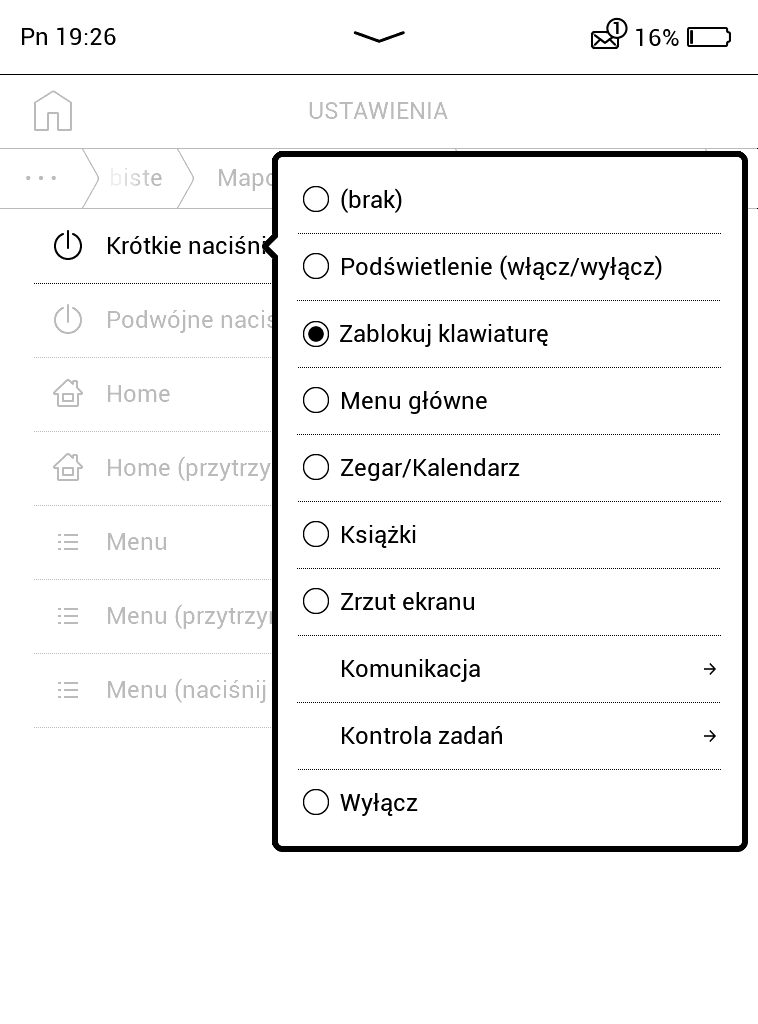
W pozostałych dwóch trybach do dyspozycji mamy :
- krótkie i długie naciśnięcie przycisków zmiany stron,
- pojedyncze i podwójne naciśnięcie przycisku menu.
W trybie „EPUB, FB2 i inne” możemy im przypisać takie funkcje jak:
- wywołanie menu e-booka,
- przejście do następnej, poprzedniej strony, do pierwszej lub ostatniej, do początku poprzedniego lub następnego rozdziału, 10 stron dalej, 10 stron wstecz, do wybranej strony,
- dodanie zakładki,
- włączenie trybu „Notatki”,
- przejście do spisu treści,
- włączenie wyszukiwania w tekście,
- włączenie trybu „Słownika”
- wyświetlenie informacji o książce,
- włączenie ustawień czcionki,
- powiększenie lub pomniejszenie tekstu,
- przejście do obracania tekstu,
- wywołanie paska systemowego podczas lektury,
- powrót do ekranu startowego,
- zamknięcie książki.
W trybie PDF i DJVU zakres funkcji jest podobny. Zamiast powiększenia lub pomniejszenia czcionki, mamy przybliżenie lub oddalenie strony. Brak jest funkcji przechodzenia do poprzedniego lub następnego rozdziału.
Klawiatura i język
Czytnik pozwala również zmianę języka interfejsu. W tym celu wybieramy Ustawienia → Język/ Language → Język. Do wyboru mamy: arabski, bułgarski, czeski, duński, niemiecki, grecki, angielski, hiszpański, estoński, fiński, francuski, hebrajski, chorwacki, węgierski, włoski, litewski, łotewski, macedoński, niderlandzki, norweski, polski, portugalski, rumuński, rosyjski, słowacki, szwedzki, turecki, japoński.

PocketBook Touch Lux 5 pozwala na wybranie trzech układów klawiatury, między którymi można przełączać w trakcie wpisywania. Nie znajdziemy wśród nich japońskiej. Poza wymienionymi wyżej językami mamy klawiaturę armeńską. azerską, białoruską, kazachską i ukraińską.

Korzystanie z wirtualnej klawiatury było w moim wykonaniu dość uciążliwe. Hasła musiałem wpisywać po kilka razy. Nie raz na ekranie pojawiała się nie ta litera, którą wybrałem, a sąsiednia. Polski układ klawiatury w PocketBook z ą, ę, ł i ó na wierzchu może się wydać trochę dziwny dla osób przyzwyczajonych dla typowych wirtualnych klawiatur QWERTY znanych z Androida.

Ostatnią z opcji językowych jest zarządzanie słownikami. Mamy możliwość wybrania tych słowników, która mają być dostępne sprawdzania tłumaczenia. Jeśli czytamy w języku angielskim, to w ustawieniach możemy wybrać tylko pakiety zawierające tłumaczenie z angielskiego. Podczas czytania ułatwi to wybór i zmianę słownika.
Menedżer zadań
W PocketBook Touch Lux 5 mamy do dyspozycji menedżera zadań, którego uruchomimy za pomocą skróty z górnego rozwijanego menu. Umożliwia on:
- przejrzenie listy otwartych zadań (aplikacji i e-booków),
- zakończenie wybranych zadań,
- przejście do danego zadania,
- wykonanie zrzutu ekranu,
- włączenie lub wyłączenie Wi-Fi,
- wyłączenie czytnika.
Korzystając na co dzień z czytnika, warto pamiętać, że jeśli przechodzimy do ekranu startowego, to nie zamykamy w ten sposób książki lub innej aplikacja, która działa w tle. Wiele otwartych zadań może spowolnić pracę czytnika. Dlatego książki najlepiej zamykać dotknięciem w lewy górny róg ekranu, a aplikacje odpowiednim przyciskiem na ekranie dotykowym.
Pozostałe ustawienia
PocketBook Touch Lux 4 ponadto umożliwia:
- sformatowanie pamięci podręcznej (usuwa dane z czytnika włączając ustawienia),
- powrót do ustawień fabrycznych,
- wykonanie kopii zapasowej na karcie microSD i odzyskanie z niej ustawień,
- określenie, jak czytnik ma się zachować przy podłączeniu kablem USB do komputera.
Korzystając z tej ostatniej funkcji, możemy spowodować, by czytnik łączył się automatycznie z komputerem jako pamięć wewnętrzna, łączył się w trybie ładowania lub pytał o to, który tryb połączenie chcemy wybrać.
Ciekawą funkcją z punktu widzenia prezentacji czytnika na półkach wystawowych jest tryb „demonstracyjny”. Polega on na tym, że na ekranie pojawiają się w określonych odstępach czasu grafiki prezentujące różne funkcje czytnika.
Legimi
Legimi to popularna usługa oferująca dostęp do 60 000 e-booków w abonamencie. Można z niej skorzystać również na czytnikach Kindle, InkBOOK i PocketBook, choć nie wszystkich.
W PocketBook Touch Lux 5 zadanie aplikacji Legimi sprowadza się w zasadzie do dwóch rzeczy:
- prezentacji statystyk czytania,
- pobrania na czytnik e-booków, które wcześniej dodaliśmy na półkę w Legimi.
Półka w Legimi to po prostu zbiór e-booków przypisanych do naszego konta, które wybraliśmy do przeczytania. Na PocketBook Touch Lux 5 nie ma możliwości przeszukiwania oferty Legimi.pl i dodawania e-booków na półkę. Możemy to zrobić z poziomu aplikacji na Androida lub logując się na stronie internetowej.

Druga zakładka aplikacji Legimi na PocketBook sprowadza sie do wyświetlenia listy książek dodanych na półkę. Możemy ją wyfiltrować w taki sposób, by pokazywała pozycje pobrane lub niepobrane.

Książki możemy posortować rosnąco lub malejąco według:
- daty dodania,
- daty otwarcia,
- daty pobrania,
- tytułu,
- autora.

Przy książkach niepobranych mamy przycisk „pobierz”. Jeśli go klikniemy, na ekranie, włączymy WiFi, to książka zostanie pobrana, a opis przycisku zmieni się na „otwórz”.
Książki są otwierane nie w aplikacji Legimi, ale w domyślnej aplikacji na czytniku.
Oznacza to, że widzimy je w bibliotece czytnika, możemy dodawać notatki, zaznaczenia, zakładki, sprawdzać znaczenie słów w słowniku, zmieniać rozmiar, krój czcionki, wielkość marginesów i interlinii, włączyć dzielenie wyrazów, słowem korzystać z tych wszystkich udogodnień, które oferuje czytnik PocketBook Touch Lux 5.
Nie ma tu marnotrawienia ekranu przez pasek systemowy, z którym borykam się na InkBOOK Classic 2.
Początkowo jednak przygoda z Legimi na PocketBook Touch Lux 5 nie wyglądała najlepiej. Pojawiały się problemy z długim otwieraniem e-booka. W pewnych punktach książki przestawały się zmieniać strony, tzn. klikałem „dalej”, zmieniał się numer strony, ale treść na ekranie pozostawała ta sama.
Zgłosiłem problem w Legimi i otrzymałem informację, że zostanie to naprawione w aktualizacji oprogramowania. I tak się stało.
Odtąd korzystanie z Legimi na PocketBook było prawdziwą przyjemnością.
Poniżej zamieszczam film prezentujacy działanie aplikacji Legimi na PocketBook Touch Lux 5
Empik Go
Empik Go to konkurencyjna usługa wobec Legimi, która również polega na udostępnianiu e-booków w abonamencie. W chwili pisania tej usługa jest dostępna na czytniku PocketBook Touch HD 3.
Aplikacja działa na takich samych zasadach jak Legimi w PocketBook. Jej działanie sprowadza się do pobierania książek, które wybraliśmy do przeczytania w ramach abonamentu. Pobrane e-booki są otwierane w domyślnej aplikacji na czytniku.
Pozostaje mieć nadzieje, że Empik Go trafi również na PocketBook Touch Lux 5.PocketBoook Touch Lux 5 doczekał się wreszcie aplikacji Empik Go
W pierwszej wersji oprogramowania na ekranie startowym był niedziałający skrót do Empik Go, ale po aktualizacji zniknął.
Pozostałe aplikacje
PocketBook Touch Lux 5 w swoim oprogramowaniu oferuje kilka prostych aplikacji niezwiązanych z czytaniem.
Galeria
Aplikacja Galeria umożliwia przeglądanie plików w formatach graficznych (JPG, PNG, BMP, TIFF), które znajdują się na czytniku.

Listę zdjęć możemy przeglądać w trybie dużych miniatur lub w trybie listy.

Galeria umożliwia wyświetlenie informacji o zdjęciu, obrócenie go, a także ustawienie pliku graficznego jako logo startowe lub wyłączania. Wybierając plik graficzny, możemy zatem sprawić, by pozostawał on na ekranie po włączeniu czytnika.
Dość płynnie działa powiększanie i nawigacja po zdjęciu.
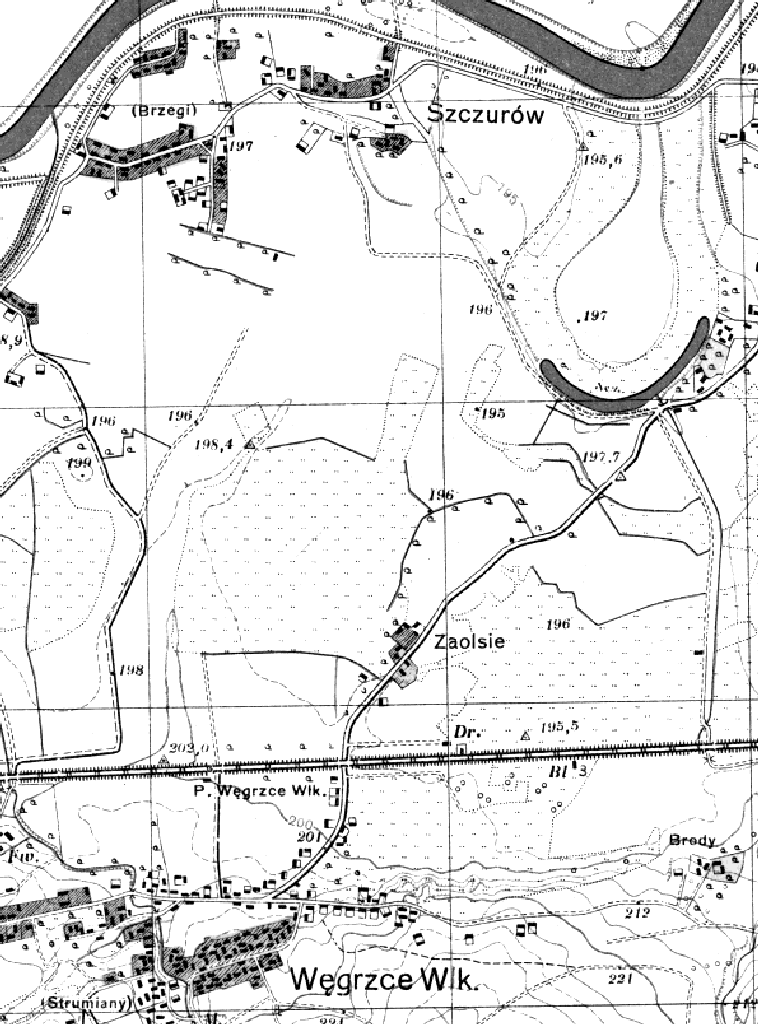
Dzięki temu udało mi się skorzystać na czytniku z map Wojskowego Instytutu Geograficznego, które są skanami w formie liczących ok. 20-30 MB plików JPG.
Scribble
Scribble to prosta aplikacja umożliwiająca wykonywanie na dotykowym ekranie prostych rysunków lub pisanie

Możemy wybrać jeden z dwóch rozmiarów linii, wprowadzać pole tekstowe z wpisywaną treścią z wirtualnej klawiatury. Nasza twórczość jest zapisywana w folderze /My pictures w plikach BMP.
Kalkulator
Nieodłącznym elementem oprogramowania czytników PocketBook jest kalkulator programistyczny.

Poza standardowymi działaniami jak dodawanie, mnożenie potęgowania, wyciąganie pierwiastka, umożliwia on przeliczanie między różnymi formatami zapisu liczb (dziesiętny, binarny, ósemkowy, szesnastkowy), a także działania na funkcjach logarytmicznych i trygonometrycznych.
Kalendarz/ Zegar
Uruchamiamy go, klikając w godzinę na pasku systemowym.

Możemy w nim sprawdzić, jaki mamy dzień tygodnia i miesiąca. I na tym jego funkcjonalność się kończy.
Z poziomu Zegara możemy przejść do ustawień daty.
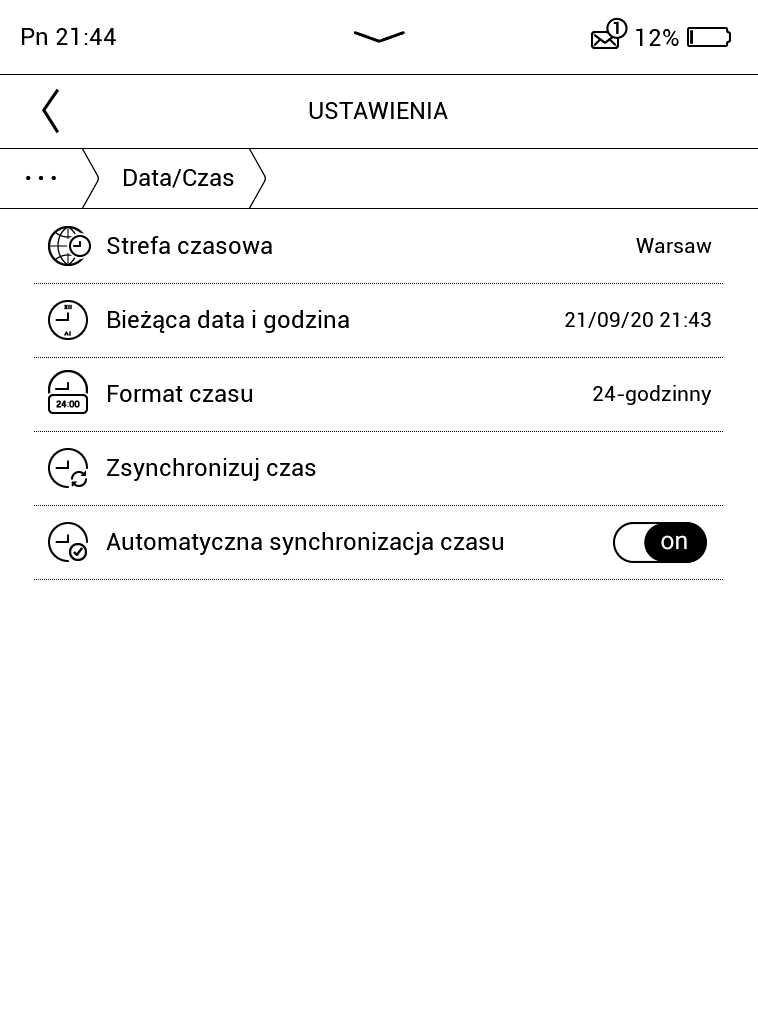
W nich możemy wybrać strefę czasową i włączyć automatyczną synchronizację czasu.
Gry
W PocketBook Touch Lux 5 znajdziemy również trzy proste gry:
- Pasjans,
- Szachy,
- Sudoku.

Sudoku umożliwia wybór jednego z 3 poziomów trudności. W dowolnym momencie możemy zapisać stan gry i wrócić do niej później.

PocketBook Touch Lux 5 może również służyć za szachownice, na której możemy toczyć bój z żywym przeciwnikiem lub ze sztuczną inteligencją na jednym z 10 poziomów trudności.

Tu również mamy możliwość zapisania rozgrywki i wrócenia do niej później.
Podsumowanie
PocketBook Touch Lux 5 to solidny czytnik z dobrą biblioteką, ciekawym systemem tworzenia i eksportu notatek. Jego mocnym atutem jest dobra obsługa e-booków z Legimi w domyślnej aplikacji czytnika, podświetlenie z regulacją barwy.
Jeśli chodzi o stabilność działania czytnika, to czuję pewien niedosyt, bo nieraz zdarzały mi się sytuacje, że testowany PocketBook Touch Lux 5 przestawał reagować i musiałem wykonać restart.
W niektórych przypadkach bez wyraźnego powodu na ekranie pojawiał się przycisk powrotu z numerem strony, jaki pojawia się w przypadku korzystania z przypisów.
Precyzja ekranu dotykowego też pozostawiała trochę do życzenia, szczególnie podczas korzystania z klawiatury ekranowej.
Po stronie minusów zapisuję:
- nieprecyzyjny dotyk,
- momentami niestabilne działanie czytnika.
Po stronie plusów PocketBook Touch Lux 5 należy zapisać:
- system zarządzania notatkami (dodawanie i eksport),
- bibliotekę,
- dobrą obsługę plików PDF i DJVU,
- dostęp do e-booków w abonamentach Legimi i Empik Go
- bezprzewodową wysyłkę plików na czytnik z wykorzystaniem Dropboxa lub Send-to-PocketBook
- podświetlenie z regulacją barwy (w tym tryb automatyczny, w którym można ustawić barwę i jasność podświetlenia w poszczególnych godzinach),
PocketBook Touch Lux 5 to na dziś jeden z lepszych wyborów jeśl szukamy czytnika z dostępem do e-booków w ramach abonamentów Legimi i Empik Go.
Oprócz sprawnie działającej regulacji barwy podświetlenia, znajdziemy w nim możliwość wygodnego dodawania zaznaczeń i notatek, a później ich wyeksportowania do pliku HTML.
Gdzie kupić i za ile?
Cena PocketBook Touch Lux 5 to w chwili pisania tego artykułu ok. 529 zł. W tej cenie otrzymujemy całkiem przyzwoity czytnik z regulacją barwy podświetlenia, dostępem do Legimi i niezłą obsługą plików PDF.

Czytnik jest dostępny z obudową w kolorze czarnym lub rubinowym.
Poniżej zamieszczam dla porównania kilka linków ofert z polskich sklepów internetowych.
Kupując czytnik warto zaopatrzyć się w etui, które zapewni ochronę czytnika przed zabrudzeniem lub uszkodzeniem.


Dokonując zakupów z podanych wyżej linków, wspieracie mnie moralnie i materialnie do dalszej pracy nad blogiem.
Bardzo ciekawa recenzja. W zasadzie nie widziałem jeszcze, żeby ktoś tak dokładnie opisał funkcje czytnika. Mam tylko jedno zastrzeżenie dotyczące porównaj ekranu: żeby porównanie było rzetelne, należałoby porównywany czytnik zestawić z bardziej aktualnym Kindle (np Pw3, lub Pw4). Kindle 5 ma już mnóstwo lat i zupełnie nie odzwierciedla możliwości aktualnych czytników.
OdpowiedzUsuńNiestety tak krawiec kraje, jak mu materii staje... a krawiec no jest niestety dość konserwatywny i kurczowo trzyma się czytników z przyciskami. Porównywałem z tym, co miałem pod ręką.
UsuńWreszcie bardzo konkretny opis, przy okazji poczytałem twe pozostałe artykuły i znalazłem kilka ciekawych informacji ... ja obecnie używam Kindle 8 ale chcąc korzystać z Legimi zastanawiam się nad modelem PocketBook Touch HD 3... czy miałeś go może możliwość przetestować ? możesz napisać co myślisz o takim wyborze...
OdpowiedzUsuńpodaję ci maila juzmalb@gmail.com
Poniżej link do recenzji PocketBook Touch HD 3
UsuńDziękuję za recenzję, to już trzecia, jaką tutaj przeczytałem, zainteresowała mnie ta linia pocketbooków. Dziękuję za dogłębne opisanie spraw technicznych. Miałem inkbook obsydiana 4,5 roku, po upadku kupiłem w ciemno inkbook prime hd i.... i ten nowszy jest znacznie gorszy - brak możliwości ustawienia ekranu dotykowego, czcionki słabe, wgrałem z kindla ale przy każdej nowej książce musze od nowa ustawiać czionkę i jej rozmiar, nie widać na ekanie z książką godziny ani baterii, obracanie tekstu też utrudnione a i tylko 2 możliwości. To wszystko w starszym obsidianie było. Do tego bateria słabiutka i co mnie martwi - obsidiam bateria 3000 mAh, prime hd 2100 a tutaj jest tylko 1500, czytam zawsze z podświetleniem, ech. Ponadto na ekranie mam już pajęczynę od popękań pomiędzy ekranem zewnętrznym a ekranem właściwym. Przypadkiem lekko go nadepnąłem w etui, powstały 3 małe pęknięcia. Od tego czasu mam ich już kilkanaście, dużych. Lekko wygiąłem czytnik w rękach, bo i tak ekran jest do wymiany - trzask i nowe, poprzeczne pęknięcie. Tragedia ale mam ubezpieczenie, które pokrywa takie przypadki, będę musiał skorzystać i sprzedać.
OdpowiedzUsuńDlatego szukam kolejnego czytnika, na ten moment widzę u siebie właśnie tego pocketbooka. Samo ładowanie - polecam kabel magnetyczny, nie trzeba przy ładowaniu wsadzać niczego do gniazda, jest tam adapter magnetyczny, kabel sam łapie i ładuję (z musu) obecnego prime hd co 2 dzień. Czytam ok 50 książek rocznie.
Jeżeli będą dobre oferty na czarny piątek, to raczej kupię tego pocketbooka.
Czytnik dostałam na święta i to najgorszy prezent ever. W połowie stycznia już nie działał. Serwis orzekł wewnątrz pęknięcie ekranu, za które trzeba zapłacić 345pln. Czytnik nigdy nie upadł i był przechowywany w etui. Szukając w internecie znalazłam wiele historii podobnych więc ewidentnie sprzęt jest wadliwy. Lepiej kupić Kindla.
OdpowiedzUsuńTo przykra sytuacja. Czy od momentu zakupu do uszkodzenia upłynęło mniej niż 30 dni? Jeśli tak, to powinni Ci wymienić ekran bezpłatnie.
Usuńwitam , właśnie nabyłem pocketbook lux 5 ale mam pewien problem chyba że czegoś nie ustawiałem , mam pytania: korzystając z suwaka do przewracania stron powraca mi do menu głównego i nie wiem dlaczego , i podczas użytkowania tak miga ale to chyba normalne bo widziałem na filmiku podczas projekcji .
OdpowiedzUsuńNa pierwszy problem to nie wiem, co poradzić, nie spotkałem się z czymś takim. Co do drugiego w ustawieniach osobistów możesz wybrać, co ile stron ma następować pełne odświeżenie ekranu.
UsuńOtrzymałem jako świąteczny prezent ten czytnik, nie używałem do nowego roku, święta itd. W nowym roku kupiłem etui i zacząłem czytanie. W dniu 28.01.2021 ekran przestała działać. Bez upadku, uderzenia z bezpiecznym użytkowaniem. Wg serwisu uszkodzenie mechaniczne,naprawa ponad 300 pln, wg sklepu to 1% procent przypadków i zostałem odesłany do producenta. W mojej ocenie beznadziejny czytnik, odradzam zakup. Zbyszek.
OdpowiedzUsuńCieszę się, że jest dokładny artykuł od A do Z:) nie potrafię się zdecydować pomiędzy Lux 5, a Inkbook Prime HD. Prime mi kusi ze względu na wyższą rozdzielczość. Ale czytnik ma mi służyć wyłącznie do czytania w dzień i w nocy. Twoim zdaniem, który czytnik będzie lepszy? Czy widać różnicę w rozdzielczości pomiędzy tymi czytnikami? Z góry dziękuję za podpowiedź:)
OdpowiedzUsuńUważam, że między 212 a 300 ppi różnica nie jest tak zauważalna. Nie miałem nigdy InkBOOk Prime HD w rękach, więc trudno mi coś opartego na doświadczeniu. Moje doświadczenia z InkBOOKami (Lumos i Classic 2) były negatywne: słaba jakość wykonania i niestabilne oprogramowanie. Jeśli szukać alternatywy dla PocketBooka to mozna brać pod uwagę InkBOOK Calypso Plus, który spotkał się z dosć pozytywnymi recenzjami i ma nowszego Androida (szersze możliwości instalowania aplikacji).
OdpowiedzUsuńCzy ktoś z posiadaczy PB lux 5 i Legimi ma może taki problem: książki z abonamentu Legimi są widoczne w aplikacji, ale nie da się ich pobrać? Proszę, pomóżcie, bo to zdarza się już 3 raz (czytnik mam od tygodnia), a support Legimi za każdym 4azem mówi o resecie do ustawień fabrycznych (robiłam to już właśnie te 3 x i zaraz po działa, no ale to chyba nie powinno tak być).
OdpowiedzUsuńWitam. Co zrobić aby automatykę podświetlenie nie wył. się . Nie wiem o co chodzi.
OdpowiedzUsuńBardzo dziękuję za tak szczegółową i przydatną recenzję. Jednej furkacji nie znalazłem w instrukcji i niniejszej prezentacji - czy można czytać ebooka przy czarnym tle i białym tekście - wieczorne/nocne czytanie. Jeśli to możliwe to prosiłbym o info. Bardzo dziękuję
OdpowiedzUsuńNie. Osobiście uważam, że w przypadku ekranów E Ink zamieszczanie takiej funkcji jest "sztuką dla sztuki".
UsuńWitam i dziękuję za obszerna recenzje TL5. Mam pytanie...czy kojarzy pan czy ten model zapamiętuje poszczególny rozmiar czcionki do każdej książki...wydaje mi się że kiedyś tak było...każdy czytany ebook miał rozmiar taki jaki chciałem...teraz wszystkie książki mają jeden rozmiar np.12 i nie da się tego zmienić...?🤔
OdpowiedzUsuńDzień dobry, jak długo trzyma bateria? Dodam, że nie korzystam z WiFi, ani prawie żadnych innych funkcji, poza czytaniem. Używam tylko podświetlenia
OdpowiedzUsuń